Похожие презентации:
Электронные таблицы
1. Электронные таблицы
§ 26. Введение§ 27. Редактирование и форматирование
таблицы
§ 28. Стандартные функции
§ 29. Сортировка данных
§ 30. Относительные и абсолютные ссылки
§ 31. Диаграммы
§ 32. Условные вычисления
§ 33. Обработка больших массивов данных
§ 34. Численные методы
§ 35. Оптимизация
1
2. Электронные таблицы
2Электронные
таблицы
§ 26. Введение
3. Что такое электронная таблица?
3Что такое электронная таблица?
Электронная таблица (табличный процессор) — это
программа, которая хранит данные в виде таблиц и
автоматически пересчитывает результаты по
введённым формулам при изменении этих данных.
Microsoft Excel
Google Таблицы
(онлайн-офис)
OpenOffice Calc
бесплатно!
4. Из чего состоит таблица?
4Из чего состоит таблица?
столбцы
A
строки
B
C
1
2
3
адрес ячейки – B2
активная
ячейка
5. Данные в таблице
5Данные в таблице
1
2
научный 3
формат
4
1,2345 102 5
6
7
A
Типы данных
123,45
1,2345Е+02
123,45 p.
12.09.2017
12:18:58
B
Текст
Число
Денежная сумма
Дата
Время
F2 – редактирование активной
ячейки без удаления данных
C
6. Строка редактирования
6Строка редактирования
строка
редактирования
адрес активной
ячейки
fx
B1
A
1
2
1968
B
C
1968
7. Формулы
7Формулы
! Любая формула начинается знаком «=»!
A
1
2
3
4
15
12
=A1+A2
B
A
1
2
3
4
B
15
12
27
ссылки
Ссылка — это адрес ячейки в записи формулы.
8. Формулы
8Формулы
Знаки математических действий:
* – умножение
/ – деление
A
1
2
3
4
B
2 =A1*A2
10 =A1/A2
=A2^3
=A1^A2
A1 A2
C1
B1 B2
^ – степень
A
1
2
3
4
C1:
=A1+A2/B1+B2
B
2
10
20
0,2
1000
1024
? Что плохо?
=(A1+A2)/(B1+B2)
! Внимание! Скобки!
9. Пример решения задачи
9Пример решения задачи
Задача. Автомобиль проехал 120 км за 2 часа. Найти
среднюю скорость автомобиля.
A
A
1
120
1
Расстояние
2
2
2
Время
3
Скорость
3
=А1/А2
? Что плохо?
B
120
2
=B1/B2
10. Диапазоны
10Диапазоны
Диапазон — прямоугольная часть таблицы.
A
1
120
2
2
3 =A1/A2
4
выделить
диапазон
мышкой!
B
C
A
1
2
3
4
перетащить
за рамку
B
120
2
=B1/B2
C
ссылка сама
поменялась!
11. Ещё пример
11Ещё пример
Задача. Автомобиль сначала проехал 200 км за 2 часа, а
потом ещё 150 км за 3 часа. Найти среднюю скорость
автомобиля.
A
1 Расстояние
2 Время
3 Скорость
B
120
2
C
170
3
=(B1+C1)/(B2+C2)
? Какую формулу записать в C3?
12. Электронные таблицы
12Электронные
таблицы
§ 27. Редактирование и
форматирование таблицы
13. Редактирование и форматирование
13Редактирование и форматирование
Редактирование — изменение данных и структуры
таблицы.
Форматирование — изменение внешнего вида ячеек.
14. Выделение ячеек
14Выделение ячеек
Ячейка: щелчок ЛКМ
Диапазон:
A
+ЛКМ
B
C
D
1
2
3
4
– ЛКМ
вся
Столбцы:
таблица
Строки:
A
1
2
3
4
5
B
C
A
1
2
3
4
5
B
C
D
15. Что можно делать с ячейками?
15Что можно делать с ячейками?
Ctrl+C: Копировать
Ctrl+X: Вырезать
Ctrl+V: Вставить
Delete: Очистить
ПКМ – Удалить ячейки
ПКМ – Вставить ячейки
Перенос со вставкой:
1
2
3
4
B
C
Цена 1 шт. Количество
Утка
2 000р.
10
Гусь
1 200р.
12
Телёнок
9 000р.
2
A
A
1
2
3
4
Утка
Гусь
Телёнок
перетащить за
рамку + Shift
B
C
Количество Цена 1 шт
10
2 000р.
12
1 200р.
2
9 000р.
16. Форматирование
16Форматирование
OpenOffice Calc: панель Свойства
Microsoft Excel: панель Главная
фон
рамка
денежный
объединение ячеек
A
1
2
3
B
C
D
Весна
E
знаки в
дробной
части
проценты
F
Лето
март
апрель
май
июнь
июль
август
31
30
31
30
31
31
17. Электронные таблицы
17Электронные
таблицы
§ 28. Стандартные функции
18. Сумма
18Сумма
= A1 + A2 + A3 + A4 + A5
? А если 1000 ячеек?
=SUM(A1:A5)
A
1
2
3
4
5
6
B
=СУММ(A1:A5)
C
D
=SUM(B2:C5)
=СУММ(B2:C5)
19. Сумма
19Сумма
A
1
2
3
4
5
B
C
D
Бригада 1
Бригада 1
Иванов
25 000р. Сидоров
30 000р.
Петров
17 000р. Макеев
35 000р.
Пименов
Всего
15 000р.
122 000 р.
? Как найти сумму расходов?
=SUM(B2:B3)+SUM(D2:D4)
=SUM(B2:B3;D2:D4)
=СУММ(B2:B3;D2:D4)
диапазоны
можно
выделять
мышью
20. Сумма
20Сумма
Пример:
A
B
1
7
5
2 =SUM(A1:B1) =SUM(A1:A2)
3
=SUM(A1:B2)
? Что получится?
1
2
3
A
B
7
12
5
19
43
21. Минимум, максимум, среднее
21Минимум, максимум, среднее
MIN (МИН) – минимальное значение
MAX (МАКС) – максимальное значение
AVERAGE (СРЗНАЧ) – среднее значение
1
2
3
A
1
ФЫВА
=MIN(A1:B2)
1
B
3
=MAX(A1:B2) =AVERAGE(A1:B2)
3
2
! Пустые и нечисловые ячейки не учитываются!
22. Сумма произведений
22Сумма произведений
1
2
3
4
5
6
A
Товар
Молоко
Сметана
Пряник
B
C
Цена
Количество
50 р.
3
25 р.
1
15 р.
4
Сумма
235 р. =B2*С2+B3*С3+B4*C4
? Как найти сумму расходов?
=SUMPRODUCT(B2:B4;C2:C4)
=СУММПРОИЗВ(B2:B4;C2:C4)
? А если 1000?
23. Электронные таблицы
23Электронные
таблицы
§ 29. Сортировка данных
24. Простая сортировка
24Простая сортировка
OpenOffice Calc:
Microsoft Excel:
! Сортировка по первому столбцу выделенного
диапазона!
? Почему нельзя сортировать только один столбец?
1
2
3
4
5
A
B
Сотрудник
Иванов
Петров
Акимов
Дубов
Зарплата
12 000 р.
15 000 р.
17 000 р.
11 000 р.
25. Сортировка по любому столбцу
25Сортировка по любому столбцу
1
2
3
4
5
A
B
Сотрудник
Акимов
Петров
Иванов
Дубов
Зарплата
17 000 р.
15 000 р.
12 000 р.
11 000 р.
? Подходит ли простая
сортировка?
OpenOffice Calc: Данные – Сортировать
Microsoft Excel: Данные – Сортировка
26. Многоуровневая сортировка
26Многоуровневая сортировка
1
2
3
4
5
6
7
A
B
Группа
Альбом
Город 312 Новая музыка
Город 312 Обернись
Город 312 Вне зоны доступа
Любэ
Свои
Любэ
Давай за…
– по группе
ЛюбэСначала
Комбат
(по алфавиту)
С
Год
2010
2007
2006
2009
2002
1996
Для одной
группы – по
убыванию года
27. Электронные таблицы
27Электронные
таблицы
§ 30. Относительные и
абсолютные ссылки
28. Что происходит при копировании?
28Что происходит при копировании?
1
2
А
1
2
В
3
4
С
D
=A1+B1 =B1+C1
=A2+B2 =B2+C2
Скопируем формулу из C1 в другие ячейки
Адрес ячейки в относительной ссылке при
копировании изменяется так же, как изменяется адрес
ячейки, в которой записана формула.
D8: =C13+F4
при копировании в
D12: =C17+F8
D5:
=C10+F1
F8:
=E13+H4
B8:
=A13+D4
E10: =D15+G6
C6:
=B11+E2
29. Заполнение больших таблиц
29Заполнение больших таблиц
1
2
3
4
A
B
Месяц
январь
февраль
март
Доходы
530 000 р.
532 200 р.
635 000 р.
С
D
Расходы
Прибыль
120 000 р. =B2-C2
125 800 р.
маркер
224 000 р.
заполнения
Скопировать формулу на весь столбец:
• протащить вниз маркер заполнения
• или 2×ЛКМ по нему.
30. Абсолютные ссылки
30Абсолютные ссылки
1
2
3
4
5
6
А
Размер налога
В
13%
С
Сотрудник
Иванов И.И.
Петров П.П.
Сидоров С.С.
Зарплата
23 000 р.
18 000 р.
32 000 р.
К выдаче
=B4*(1-B1)
? Что плохо?
=B4*(1-$B$1)
! Знак $ защищает от изменений при копировании
номер строки или имя столбца справа от него!
Абсолютные ссылки при копировании не изменяются.
$B$1 – обе части адреса защищены от изменений!
31. Смешанные ссылки
31Смешанные ссылки
Таблица умножения:
А
числа
1
2
3
4
5
6
1
2
3
4
5
В
1
1
2
3
4
5
С
D E
2
3
4
2
3
4
4
6
8
6
9 12
8 12 16
10 15 20
F
5
5
10
15
20
25
числа
формулы
? Как ввести одну формулу и скопировать её
во все ячейки?
32. Смешанные ссылки
32Смешанные ссылки
1
2
3
4
5
6
А
В
1
С
2
1
2
3
4
5
=A2*B1
D
3
=$A2*B$1
E
4
F
5
нужно защитить
от изменений
=A6*F1
В смешанной ссылке одна часть (номер строки или имя
столбца) защищена от изменений, а другая – нет.
• ввести =$A2*B$1 в ячейку B2
• растянуть формулу на диапазон B2:F2
• растянуть диапазон B2:F2 на весь диапазон B2:F6
33. Смешанные ссылки
33Смешанные ссылки
D8: =C$13+$F4 при копировании в
D12: =C$13+$F8 D5:
=C$13+$F1
F8:
=E$13+$F4 B8:
=A$13+$F4
E10: =D$13+$F6 C6:
=B$16+$F2
Быстрое изменение ссылок:
OpenOffice Calc: Shift+F4
B1 $B$1 B$1 $B1
Microsoft Excel: F4
34. Электронные таблицы
34Электронные
таблицы
§ 31. Диаграммы
35. Что такое диаграмма?
35Что такое диаграмма?
Диаграмма – это графическое изображение данных.
Основные типы диаграмм:
столбчатая (гистограмма)
линейчатая
график
круговая
36. Столбчатая диаграмма
36Столбчатая диаграмма
Высота, м
А
1
2
3
4
5
Гора
Эверест
Чогори (К2)
Пик Сомони
Эльбрус
В
Высота, м
8848
8614
7495
5642
10000
8000
6000
4000
2000
0
Эверест
Чогори
(К2)
1) выделить данные (с заголовками)
2) OpenOffice Calc: Вставка – Диаграмма
Microsoft Excel: Вставка – Гистограмма
Пик
Сомони
Эльбрус
37. Столбчатая диаграмма
37Столбчатая диаграмма
А
1
2 Аськин
3 Баськин
4 Сенькин
В
овцы
1
4
2
C
кролики
2
2
3
D
куры
5
5
4
легенда
5
овцы
кролики
куры
4
3
2
? Какие данные
1
0
ряды
Аськин
Баськин
категории
Сенькин
проще
считывать?
38. Круговая диаграмма
38Круговая диаграмма
показывает доли частей в целом
1
2
3
4
5
6
А
В
Питание
Квартплата
Одежда
Проезд
Другое
Сумма
12 800р.
4 200р.
8 800р.
5 100р.
3 600р.
Семейный бюджет
Другое
10%
Проезд
15%
Питание
37%
Одежда
26%
Квартплата
12%
подписи
данных
39. График
39График
показывает изменение во времени (много данных)
А
1 Месяц
2 Заказов
В
1
13
C
2
15
D
3
11
E
4
10
F
5
15
G
6
17
H
7
25
I
8
20
J
9
23
K
10
21
L
11
27
M
12
35
Рост числа заказов за первый год работы сайта
название
диаграммы
Число заказов
название оси
40
30
20
маркер
10
1
2
3
4
название оси
5
6
7
Месяц
8
9
10 11 12
40. Графики функций
40Графики функций
y x 3 на отрезке [0;2]
a)
1
2
3
4
5
6
7
A
X
0
0,2
B
Y
б)
1
2
3
4
5
6
7
A
X
в)
B
Y
1
2
3
4
5
6
7
0
0,2
0,4
0,6
0,8
1,0
A
X
B
Y
0 =A2^3
0,2
0,4
0,6
0,8
1,0
г)
1
2
3
4
5
6
7
y=x3
OpenOffice Calc:
Диаграмма XY
Microsoft Excel:
Точечная диаграмма
8
7
6
5
4
3
2
1
0
0
0,5
1
1,5
2
A
X
B
Y
0
0,2
0,4
0,6
0,8
1,0
0
0,008
0,064
0,216
0,512
1
41. Электронные таблицы
41Электронные
таблицы
§ 32. Условные вычисления
42. Что такое условные вычисления?
42Что такое условные вычисления?
Доставка = 20% от стоимости заказа, если > 500р. –
бесплатно.
1
2
3
4
5
A
Заказ
1234
1345
1456
1565
B
C
Сумма Доставка
256 р.
51 р.
128 р.
26 р.
1024 р.
0 р.
512 р.
0 р.
условие
если «да»
if B2>500 then
C2:=0
else
C2:=B2*0.2;
если «нет»
=IF(B2>500; 0; B2*0,2)
=ЕСЛИ(B2>500; 0; B2*0,2)
43. Символьные данные
43Символьные данные
Скидка 20% на все товары фирмы «Салют».
1
2
3
4
5
6
A
Код товара
1234
1345
1456
1565
1576
B
Фирма
Салют
Звезда
Гамбит
Салют
Гамбит
C
Цена
3999 р.
2799 р.
6290 р.
3750 р.
1234 р.
D
Скидка
800 р.
750 р.
=IF(B2="Салют"; B2*20%; "")
=ЕСЛИ(B2="Салют"; B2*20%; "")
B2*0,2
44. Пример
44Пример
Работник получает премию, составляющую 10% от его
зарплаты, только тогда, когда на него не было жалоб.
A
1 Фамилия
2 Иванов
3 Петров
B
С
Зарплата Жалобы
12 000 р.
0
14 000 р.
2
=IF(C2=0; B2*10%; 0)
=ЕСЛИ(C2=0; B2*10%; 0)
D
Премия
1 200 р.
0 р.
?
45. Вложенные вызовы ЕСЛИ
45Вложенные вызовы ЕСЛИ
Доставка = если > 500р. – бесплатно; если более 200р.
(но <= 500р.), то 10% от стоимости заказа, если <= 200р.,
то 20% от стоимости заказа.
1
2
3
4
A
Заказ
1234
1345
1456
B
C
Сумма Доставка
256 р.
26 р.
128 р.
26 р.
1024 р.
0 р.
? Сколько вариантов?
if B2>500 then
C2:=0
else
if B2>200 then
C2:=B2*0.1
else C2:=B2*0.2;
=IF(B2>500; 0; IF(B2>200;B2*10%;B2*20%))
)
=ЕСЛИ(B2>500; 0; ЕСЛИ(B2>200;B2*10%;B2*20%))
)
46. Сложные условия – «И»
46Сложные условия – «И»
Доставка бесплатна, если номер заказа < 1500 и сумма >
500р., иначе 20% от стоимости заказа.
1
2
3
4
A
Заказ
1234
2345
1456
B
C
Сумма Доставка
256 р.
52 р.
1580 р.
316 р.
1024 р.
0 р.
условие 1
if (A2<1500) and
(B2>500) then
C2:=0
else
C2:=B2*0.2;
условие 2
=IF(AND(A2<1500;B2>500); 0; B2*20%)
=ЕСЛИ(И(A2<1500;B2>500); 0; B2*20%)
47. Сложные условия – «ИЛИ»
47Сложные условия – «ИЛИ»
Разрешается ехать со скоростью от 40 км/ч до 110 км/ч.
При другой скорости – штраф 500р.
1
2
3
4
5
6
A
Номер
A134AA
B235BB
A157AB
A198CX
K754MM
условие 1
B
Скорость
150
80
90
30
180
C
Штраф
500 р.
500 р.
500 р.
условие 2
=IF( OR(B2<40;B2>110); 500; "")
=ЕСЛИ( ИЛИ(B2<40;B2>110); 500; "")
48. Больше двух условий
48Больше двух условий
Проход на III тур: набрать по сумме двух первых туров не
менее 180 баллов или получить 100 баллов хотя бы в
одном туре.
1
2
3
4
5
6
A
Участник
Иванов И.И.
Петров П.П.
Сидоров С.С.
Куницын К.К.
Васильев В.В.
B
I тур
100
80
65
95
80
C
D
II тур III тур
70
+
75
100
+
90
+
90
?
=IF(OR(B2+C2>=180;B2=100;C2=100); "+"; "")
=ЕСЛИ(OR(B2+C2>=180;B2=100;C2=100); "+"; "")
49. Электронные таблицы
49Электронные
таблицы
§ 33. Обработка больших
массивов данных
50. Выделение больших диапазонов
50Выделение больших диапазонов
Протаскивание мыши
+ЛКМ
A
B
C
D
1
2
3
4
– ЛКМ
Два щелчка в противоположных углах:
A
1
2
3
4
ЛКМ
B
C
D
Shift+ЛКМ
51. Выделение больших диапазонов
51Выделение больших диапазонов
До первой пустой ячейки в нужном направлении:
A
1
2
3
4
5
B
C
1
11
111
2
22
222
D
Ctrl+ Shift+↓
В поле Имя над таблицей:
ввести адрес
диапазона
A5:B1000
A
1
2
B
C
D
52. Вспомогательные столбцы
52Вспомогательные столбцы
Не используя сортировку, найти количество спортсменов
2004 года рождения.
1
2
3
4
5
A
Участник
Иванов И.И.
Петров П.П.
Сидоров С.С.
...
B
Год рождения
2004
2003
2004
...
C
Вес, кг
56
62
58
...
D
1
0
1
?
=IF(B2=2004; 1; 0)
=ЕСЛИ(B2=2004; 1; 0)
? Ответ?
=SUM(D2:D1001)
=СУММА(D2:D1001)
53. Вспомогательные столбцы
53Вспомогательные столбцы
Не используя сортировку, найти средний вес
спортсменов 2004 года рождения.
1
2
3
4
A
Участник
Иванов И.И.
Петров П.П.
Сидоров С.С.
B
Год рождения
2004
2003
2004
=IF(B2=2004; С2; "")
=ЕСЛИ(B2=2004; С2; "")
? Ответ?
C
Вес, кг
56
62
58
D
56
?
58
? Почему не 0?
=AVERAGE(D2:D1001)
=СРЗНАЧ(D2:D1001)
54. Функции COUNT и COUNTIF
54Функции COUNT и COUNTIF
Количество числовых ячеек в диапазоне:
=COUNT(D2:D1001)
=СЧЁТ(D2:D1001)
Количество ячеек с заданным значением:
=COUNTIF(D2:D1001; 2004)
=СЧЁТЕСЛИ(D2:D1001; 2004)
или так
=COUNTIF(D2:D1001; "=2004")
=СЧЁТЕСЛИ(D2:D1001; "=2004")
текстовое значение:
=COUNTIF(D2:D1001; "яблоко")
=СЧЁТЕСЛИ(D2:D1001; "яблоко")
55. Функции COUNTIF и COUNTIFS
55Функции COUNTIF и COUNTIFS
Количество ячеек, удовлетворяющих условию:
=COUNTIF(D2:D1001; ">2004")
=СЧЁТЕСЛИ(D2:D1001; ">2004")
! Нельзя использовать сложное условие!
=COUNTIFS(D2:D101; ">2004";
E2:E101; "<59")
=СЧЁТЕСЛИМН(D2:D101; ">2004";
E2:E101; "<59")
56. Пример
56Пример
Определить, какую долю (в процентах) от общего
количества составляют спортсмены 2004 года рождения:
=COUNTIF(D2:D1001;2004)/COUNT(D2:D1001)
=СЧЁТЕСЛИ(D2:D1001;2004)/СЧЁТ(D2:D1001)
! И установить процентный формат!
настройка количества знаков
57. Функция SUMIF
57Функция SUMIF
Найти общий вес спортсменов 2004 года рождения:
A
Участник
Иванов И.И.
Петров П.П.
Сидоров С.С.
B
Год рождения
2004
2003
2004
диапазон проверки
условия
условие
1
2
3
4
C
Вес, кг
56
62
58
диапазон
суммирования
=SUMIF(B2:B1001;2004;C2:C1001)
=СУМЕСЛИ(B2:B1001;2004;C2:C1001)
58. Функция AVERAGEIF
58Функция AVERAGEIF
Найти средний вес спортсменов 2004 года рождения:
1
2
3
4
A
Участник
Иванов И.И.
Петров П.П.
Сидоров С.С.
B
Год рождения
2004
2003
2004
диапазон проверки
условия
условие
C
Вес, кг
56
62
58
диапазон для
вычисления
среднего
=AVERAGEIF(B2:B1001;2004;C2:C1001)
=СРЗНАЧЕСЛИ(B2:B1001;2004;C2:C1001)
59. Работа с листами
59Работа с листами
ПКМ
Обращение к данным другого листа:
OpenOffice Calc:
=Январь.B2+Февраль.B2+Март.B2
=SUM('К оплате'.B2:С4)
Microsoft Excel:
=Январь!B2+Февраль!B2+Март!B2
=СУММ('К оплате'!B2:С4)
60. Электронные таблицы
60Электронные
таблицы
§ 34. Численные методы
61. Методы решения уравнений
61Методы решения уравнений
Точные (аналитические) методы:
ax b 1,
a 0
1 b
x
a
! Можем понять зависимость x от a и b!
a x b cos x
? Как решать?
Численное решение – это решение задачи для
конкретных исходных данных.
a 1, b 1, x cos x
Численный метод – это метод, который применяется
для поиска численного решения.
62. Численные методы
62Численные методы
методы часто дают неточное
! Численные
(приближенное решение)!
Приближённый метод – это метод, который позволяет
найти решение задачи с некоторой (допустимой)
ошибкой (погрешностью).
Погрешность — отклонение значения величины,
полученного в результате измерений или вычислений,
от её истинного (действительного) значения.
x = 0,517
x 0,517
63. Пример
63Пример
x cos x
? Как решать?
Графический метод:
! Можно поручить такой поиск компьютеру!
? Можно ли получить точное решение?
64. Как работают численные методы?
64Как работают численные методы?
Сжатие отрезка:
1) выбрать начальный отрезок [a0, b0] (одно решение!)
2) уточнить решение с помощью некоторого
алгоритма: [a, b]
3) повторять шаг 2, пока длина отрезка [a, b] не станет
достаточно мала
a
x
a b
2
лучше выбрать в
? Что
качестве решения?
b
? Как оценить ошибку?
Завершение работы:
b a
x x
2
b a 2
*
допустимая
ошибка
65. Как работают численные методы?
65Как работают численные методы?
По одной точке:
1) выбрать начальное приближение x0
Начальное приближение – это начальное значение
неизвестной величины, которое уточняется с помощью
приближённого метода.
2) уточнить решение с помощью некоторого алгоритма:
x1 x2 x3 …
3) повторять шаг 2, пока два последовательных
приближения не будут отличаться достаточно мало
Завершение работы:
xi xi 1
66. Численные методы: «за» и «против»
66Численные методы: «за» и «против»
дают практическое решение задачи
неточное решение x 0,517
неясно, как зависит от исходных данных
(параметров)
объём вычислений может быть велик
не всегда легко оценить ошибку
67. Пример решения уравнения
,.
67
Пример решения уравнения
2
x
cos x
Найти все решения на интервале [-2; 2]:
f1 ( x) x
f 2 ( x) cos x
2
? Сколько решений?
строим графики
Заполнение таблицы
1
2
3
4
5
6
7
8
A
x
–2
–1,75
B
f1(x)
C
f2(x)
1
2
3
4
5
6
7
8
A
x
B
f1(x)
–2 =A2^2
–1,75
–1,5
–1,25
–1
–0,75
–0,5
C
f2(x)
=COS(A2)
68. Пример решения уравнения
68Пример решения уравнения
Построение графиков
OpenOffice Calc:
Диаграмма X-Y
Microsoft Excel:
Точечная
y
4
3
• всего 2 решения
• начальные приближения:
решение
x1 = –1
x2 = 1
y = x2
2
решение
1
y = cos x
-2
-1
0
1
начальные
приближения
2
x
69. Пример решения уравнения
69Пример решения уравнения
Подготовка данных
начальное
приближение
1
2
3
E
x
F
f1(x)
G
f2(x)
–1
=E2^2
=COS(E2)
H
f1(x) – f2(x)
=F2–G2
? Зачем нужна разность функций?
уравнения f (x) = f (x), то
! Если x – решение
f (x) – f (x) = 0!
1
1
2
2
70. Пример решения уравнения
70Пример решения уравнения
Подбор параметра
изменяемая
ячейка 1
2
3
E
x
F
f1(x)
G
f2(x)
–1
=E2^2
=COS(E2)
H
f1(x) – f2(x)
целевая
ячейка
=F2 – G2
?
OpenOffice Calc:
Как найти второе
Сервис – Подбор параметра
решение?
Microsoft Excel:
Данные – Анализ «что-если» – Подбор параметра
71. Электронные таблицы
71Электронные
таблицы
§ 35. Оптимизация
72. Что такое оптимизация?
72Что такое оптимизация?
Оптимизация – это поиск наилучшего (оптимального)
решения задачи в заданных условиях.
1) Цель: выбрать неизвестный x, так чтобы
f ( x) min
или
целевая функция
f ( x) max
f ( x) min
2) Ограничения
задача
оптимизации
? Почему неправильно «самый оптимальный»?
73. Что такое минимум?
73Что такое минимум?
f (x )
локальный
минимум
x
глобальный
минимум
• обычно нужно найти глобальный минимум
• большинство численных методов находят только
локальный минимум
! Результат локальной оптимизации зависит от
начального приближения!
74. Оптимальный раскрой листа
74Оптимальный раскрой листа
1м
z
x
x
z
Цель:
V ( x) max
V ( x) x (1 2 x) 2 max
? Какие ограничения?
Ограничения:
0 x 0,5
? Какой результат ожидаете (по интуиции)?
75. Оптимальный раскрой листа
75Оптимальный раскрой листа
В табличном процессоре:
V
V ( x) x (1 2 x) max
2
0
0,1
0,2
0,3
0,4
x
? Какая формула в F2?
начальное
приближение 0,2
1
2
0,5
E
x
0,2
F
Объём
0,072
76. Оптимизация в табличном процессоре
76Оптимизация в табличном процессоре
Задача оптимизации: найти максимум (или минимум)
целевой функции в ячейке …, изменяя значения ячеек
… при ограничениях ….
OpenOffice.org Calc:
Сервис – Поиск решения
Microsoft Excel:
надстройка Данные – Поиск решения
77. Оптимизация в табличном процессоре
77Оптимизация в табличном процессоре
OpenOffice.org Calc:
целевая
ячейка
изменяемые
ячейки:
E2
D2:D6
D2:D6; C5:C8
ограничения
A1 <= 20
A1 = целое
B2:B8 >= 5
B2:B4>=C2:C4
78. Оптимизация в табличном процессоре
78Оптимизация в табличном процессоре
Excel:
целевая
ячейка
изменяемые
ячейки:
E2
D2:D6
D2:D6; C5:C8
ограничения
A1 <= 20
A1 = целое
B2:B8 >= 5
B2:B4>=C2:C4
79. Конец фильма
79Конец фильма
ПОЛЯКОВ Константин Юрьевич
д.т.н., учитель информатики
ГБОУ СОШ № 163, г. Санкт-Петербург
kpolyakov@mail.ru
ЕРЕМИН Евгений Александрович
к.ф.-м.н., доцент кафедры мультимедийной
дидактики и ИТО ПГГПУ, г. Пермь
eremin@pspu.ac.ru
80. Источники иллюстраций
80Источники иллюстраций
1.
2.
иллюстрации художников издательства «Бином»
авторские материалы
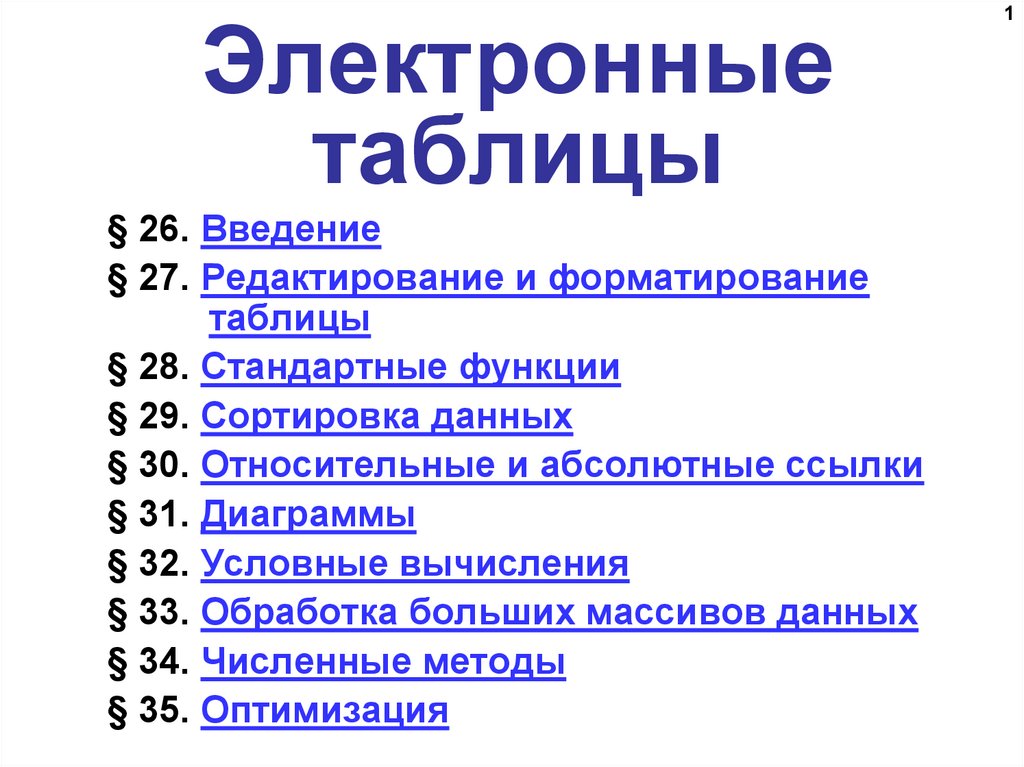

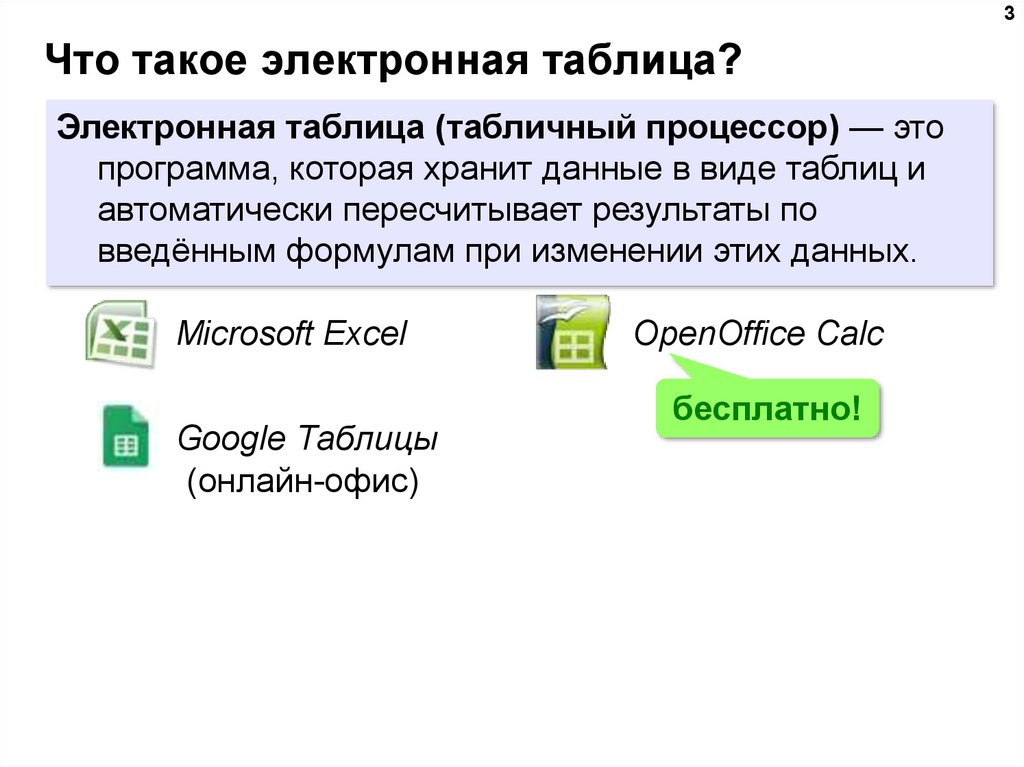
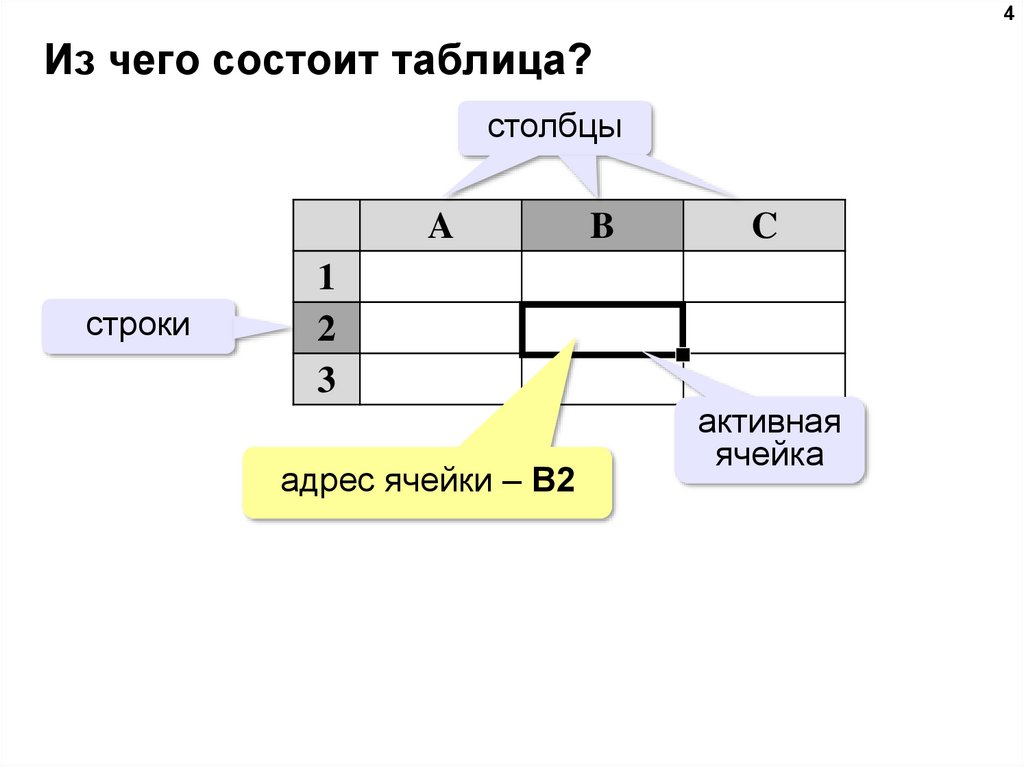
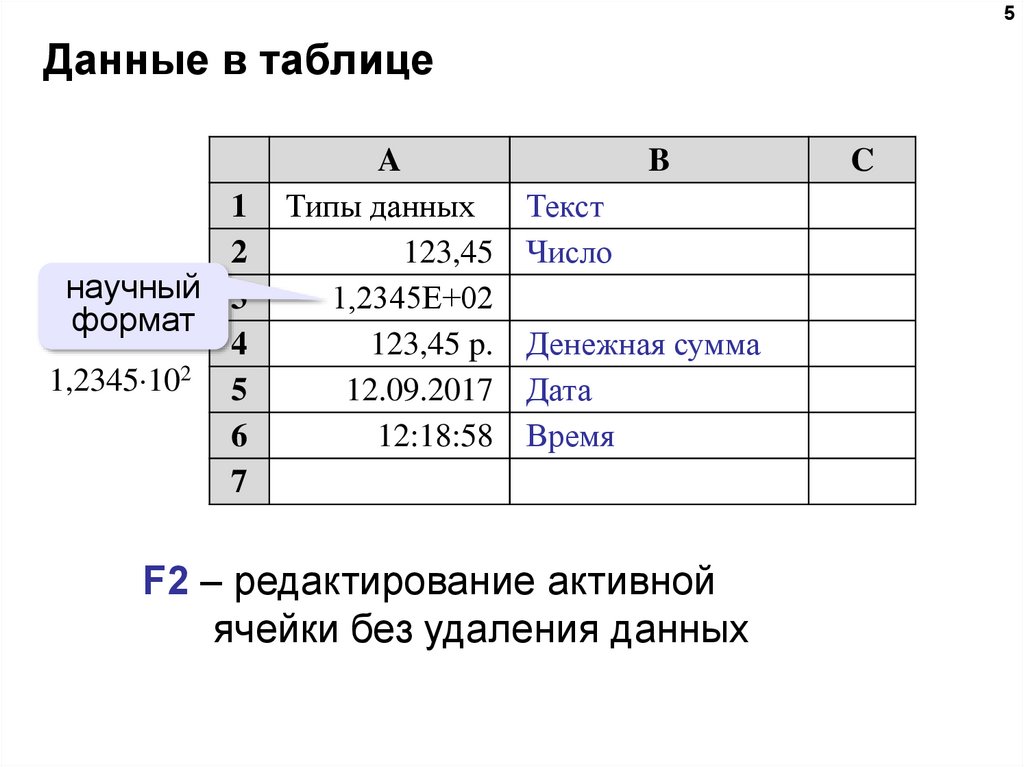
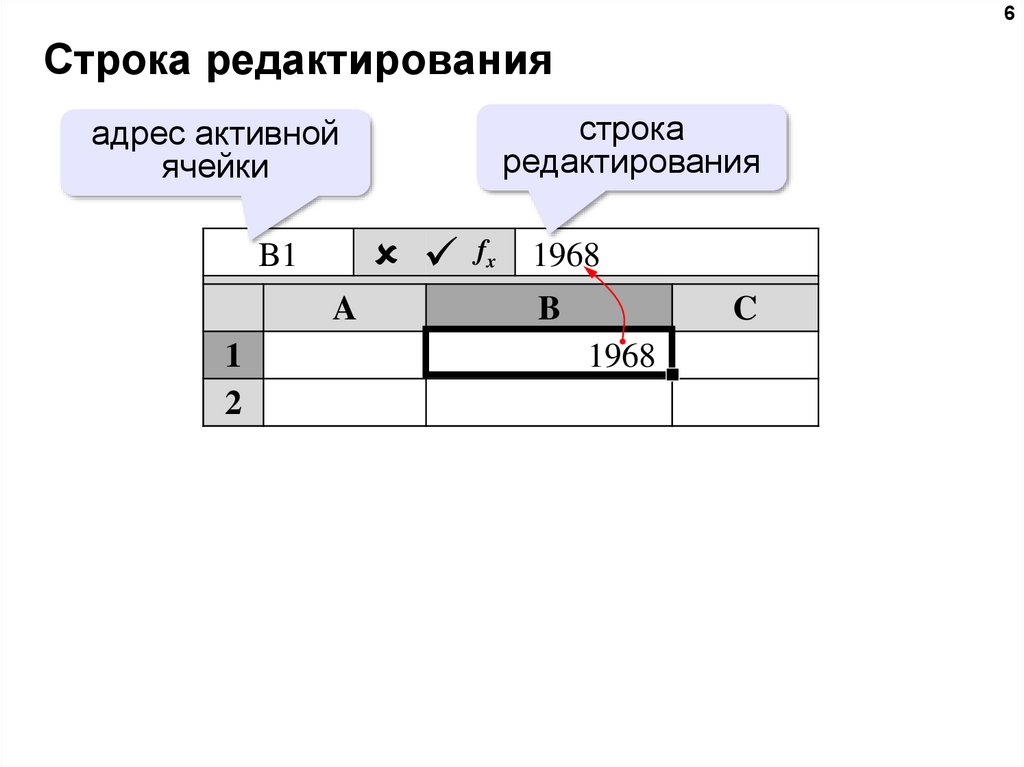
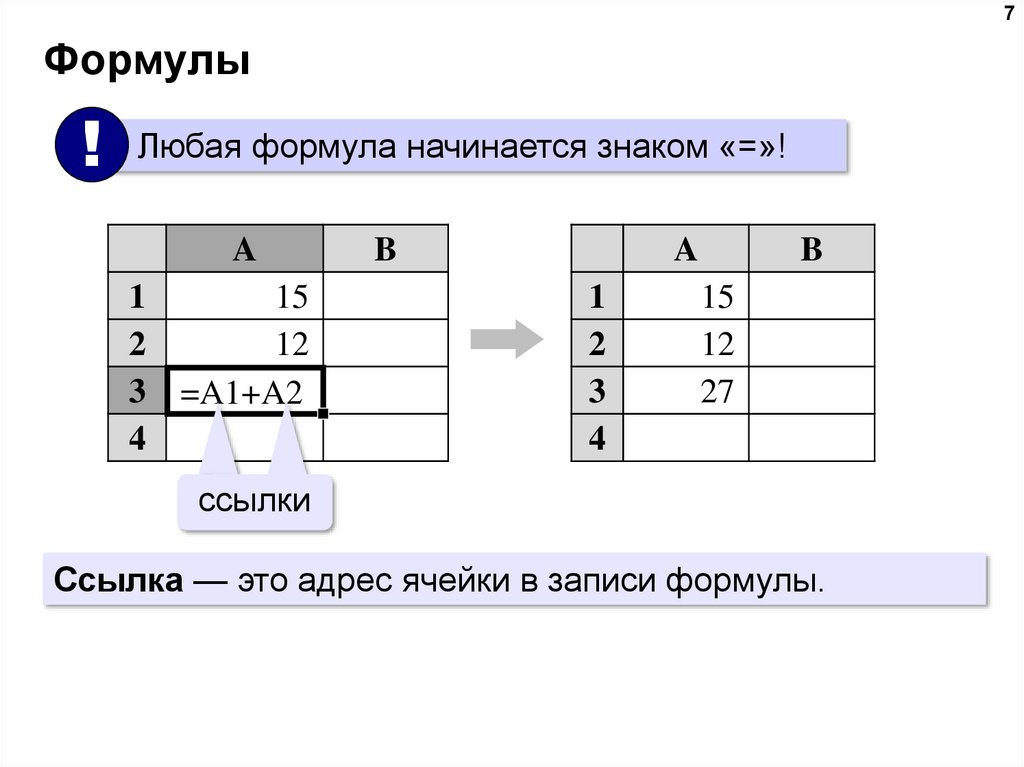

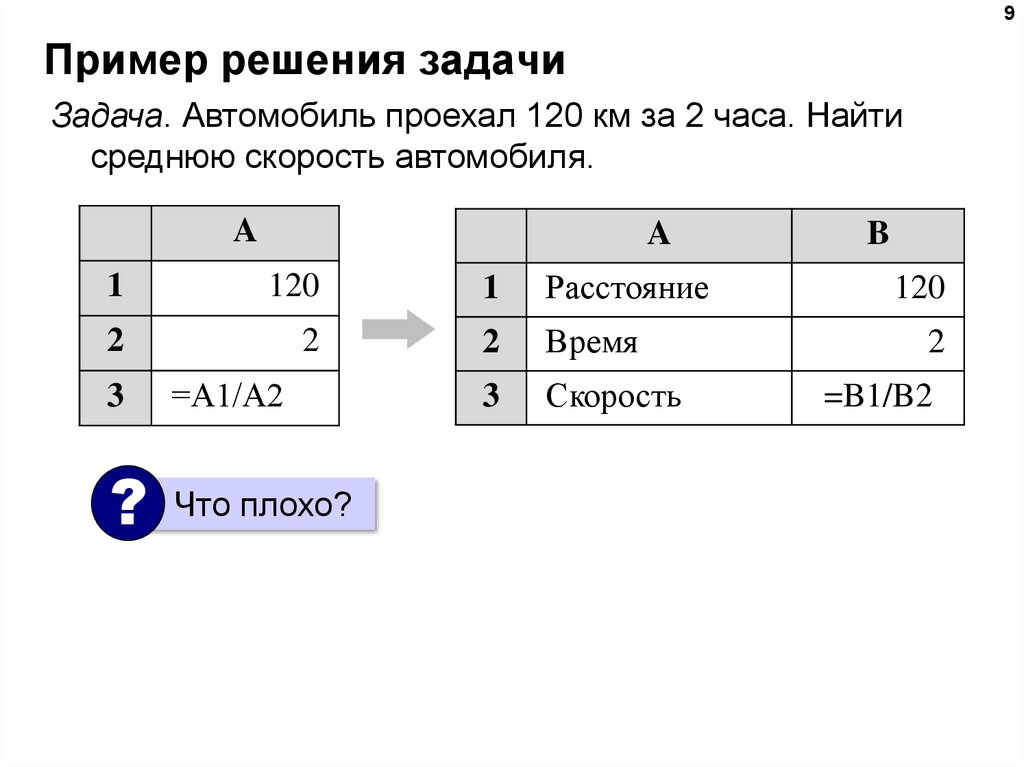
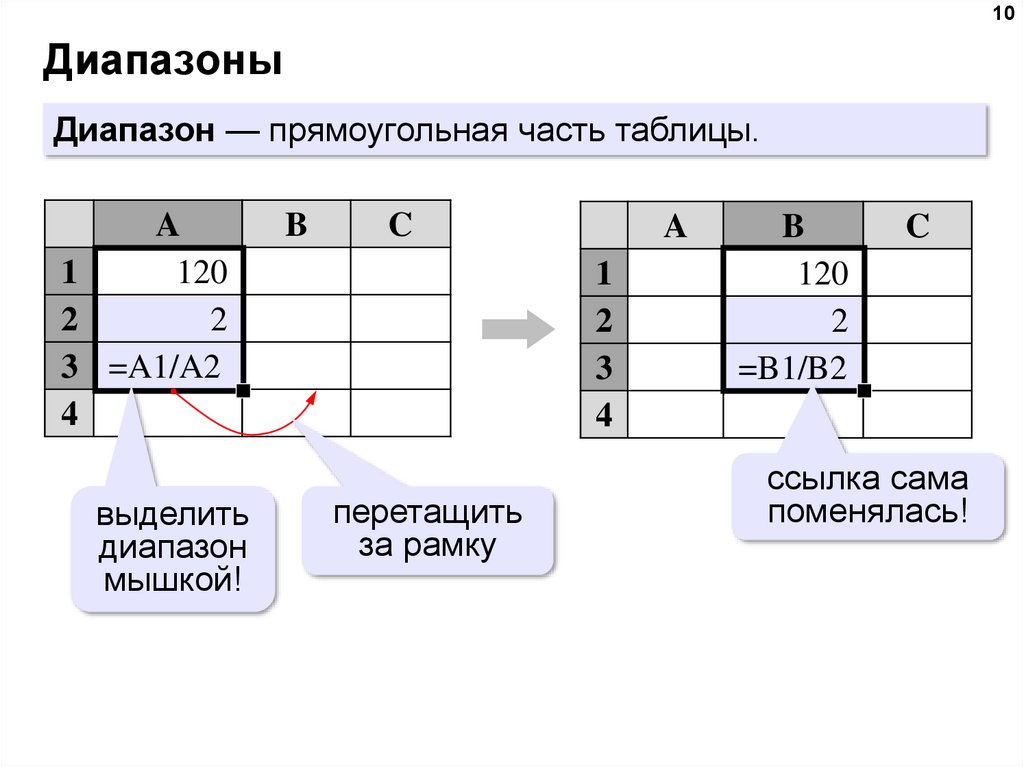
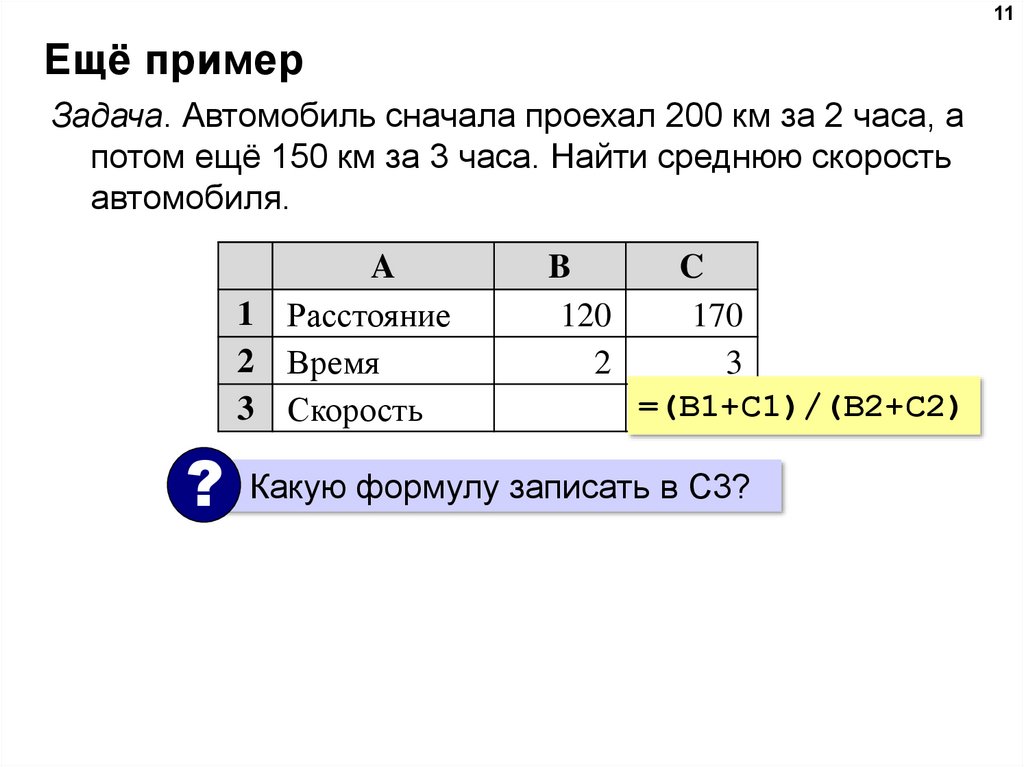

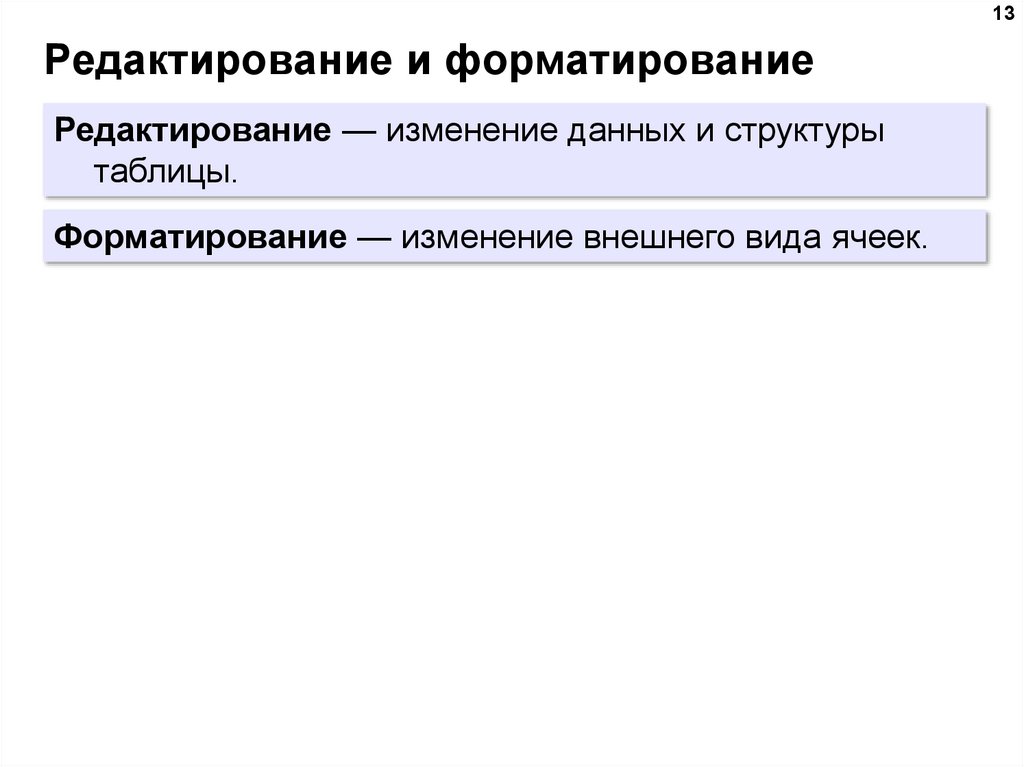
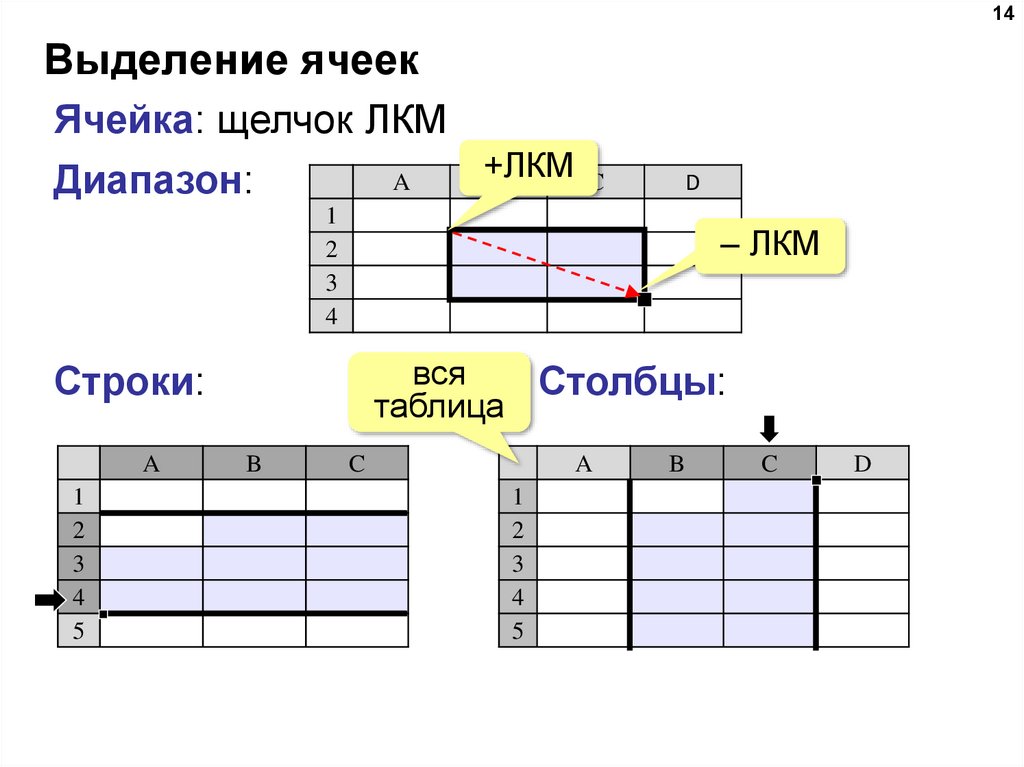
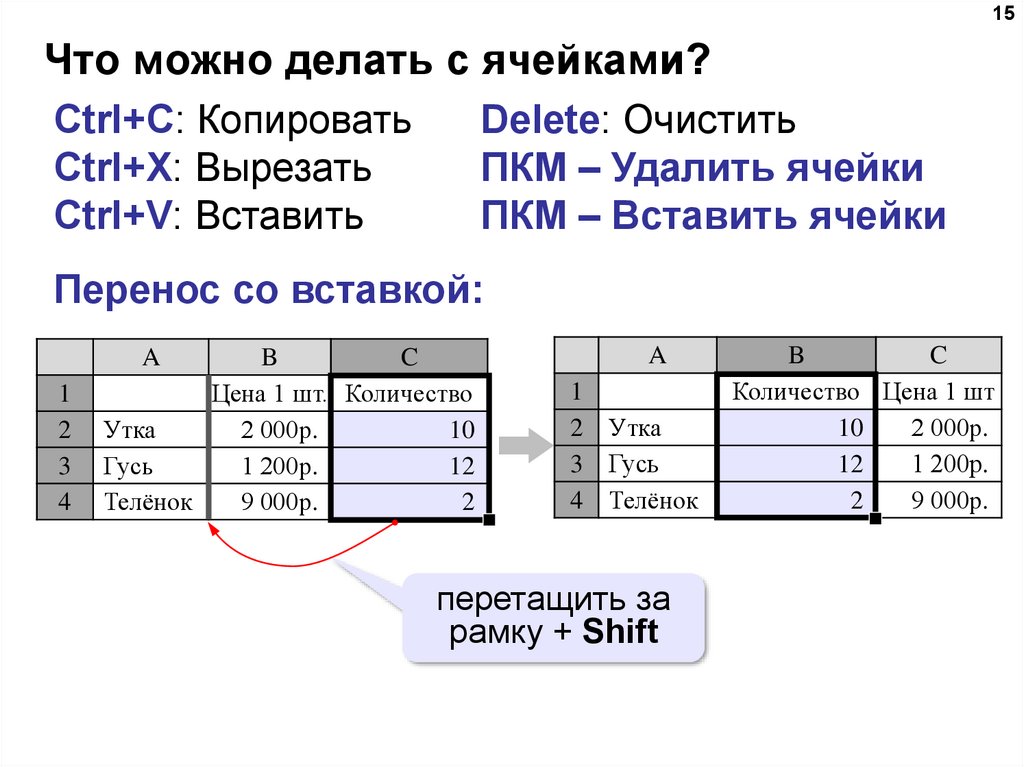




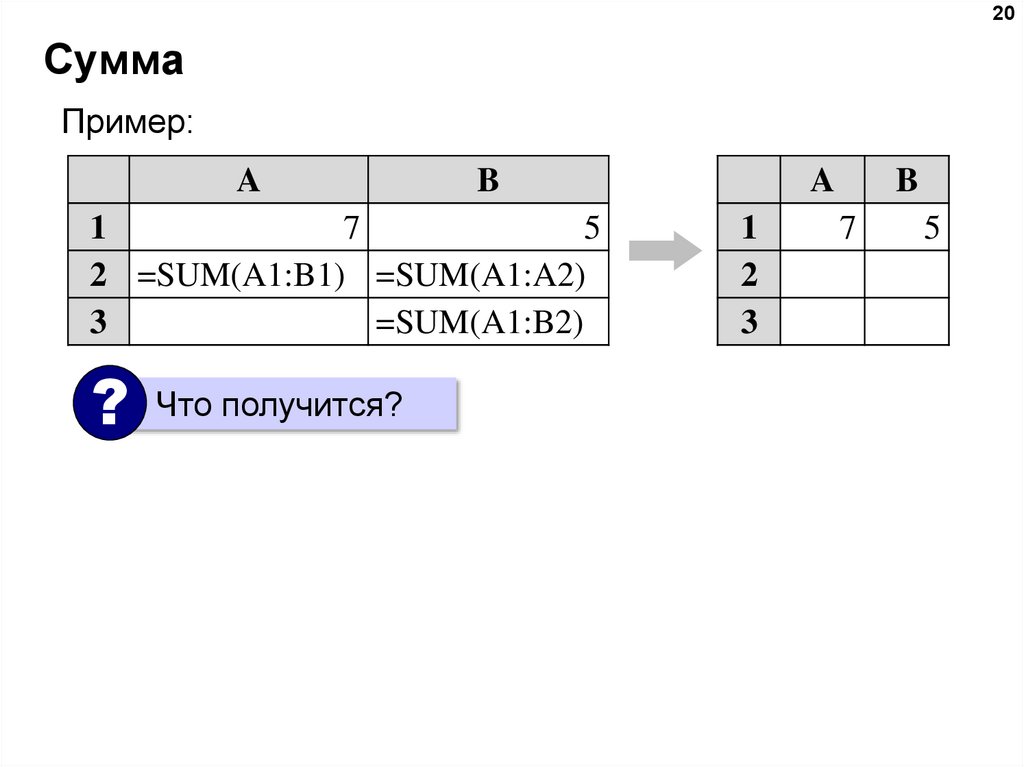
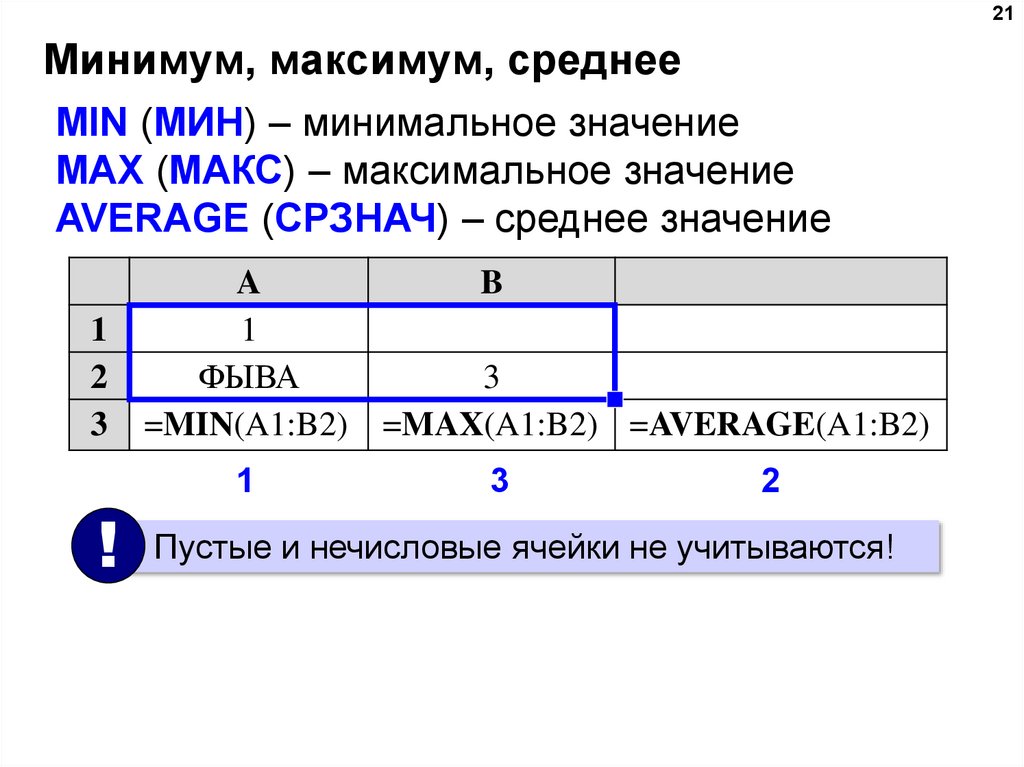
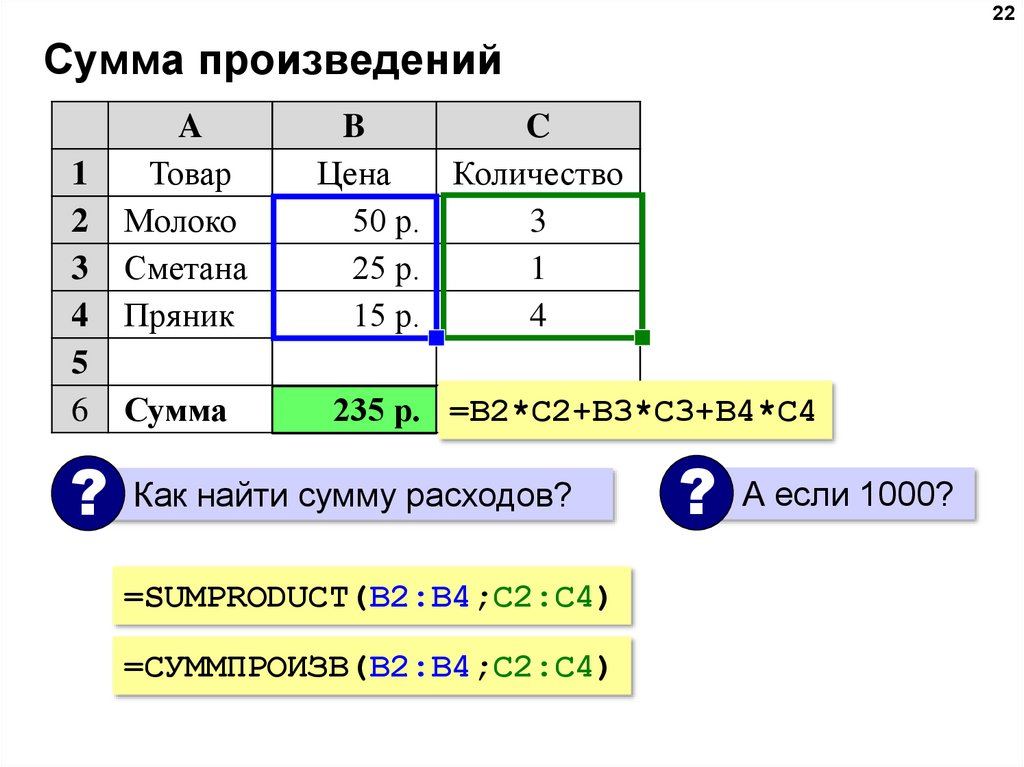

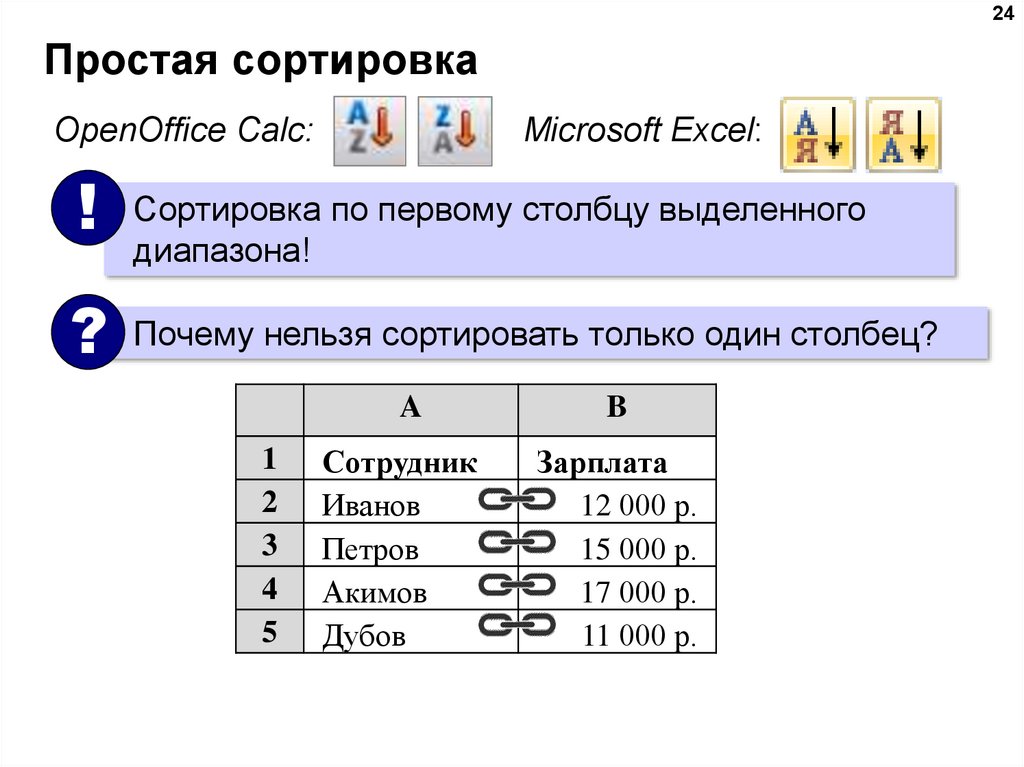



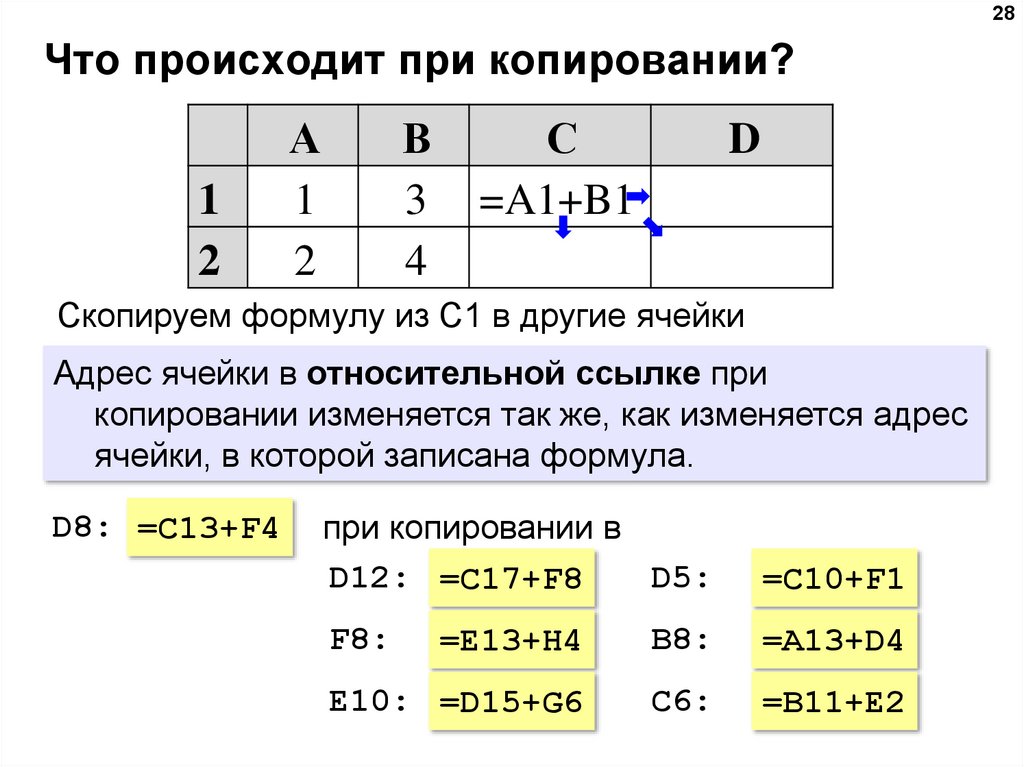

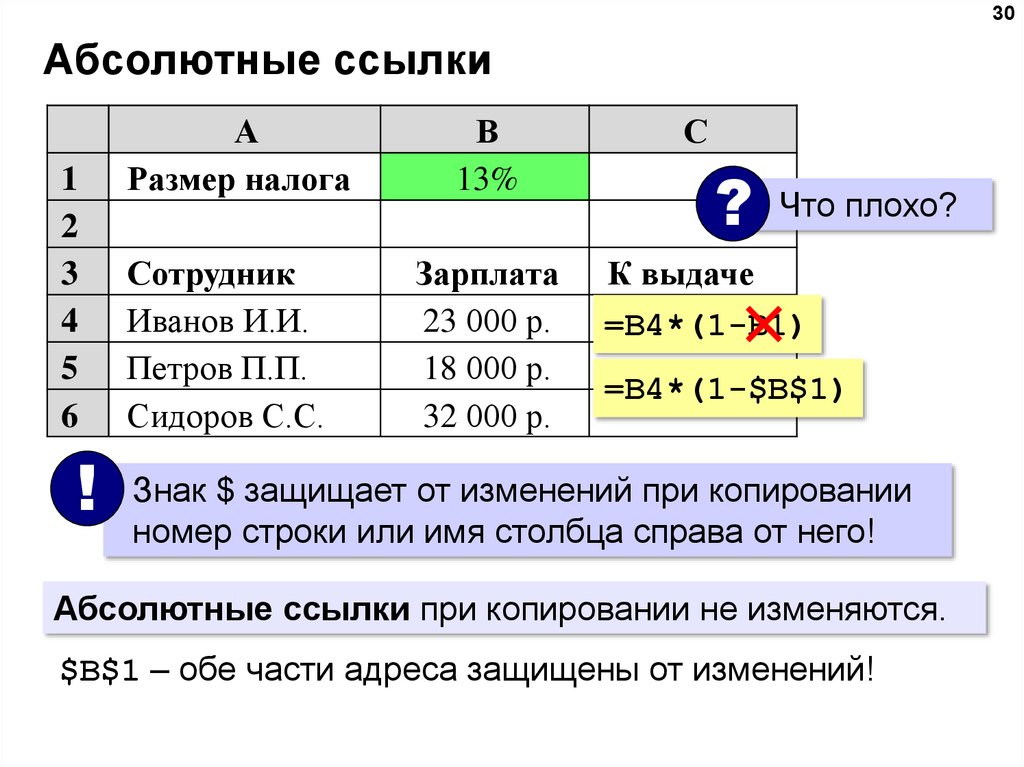
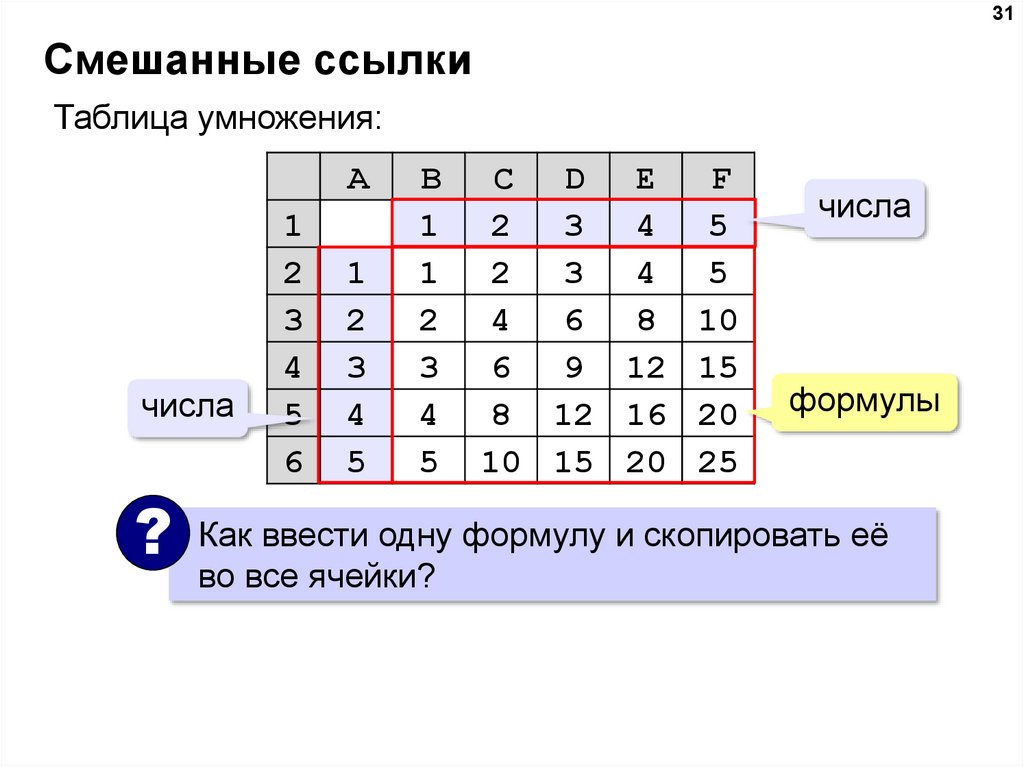
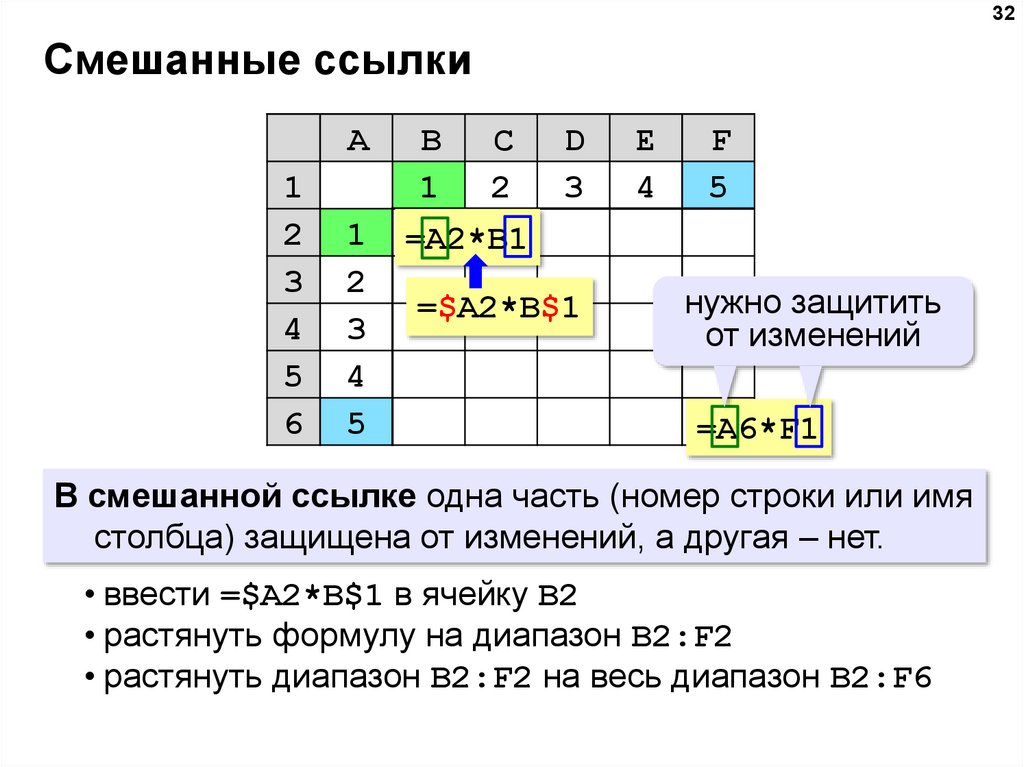
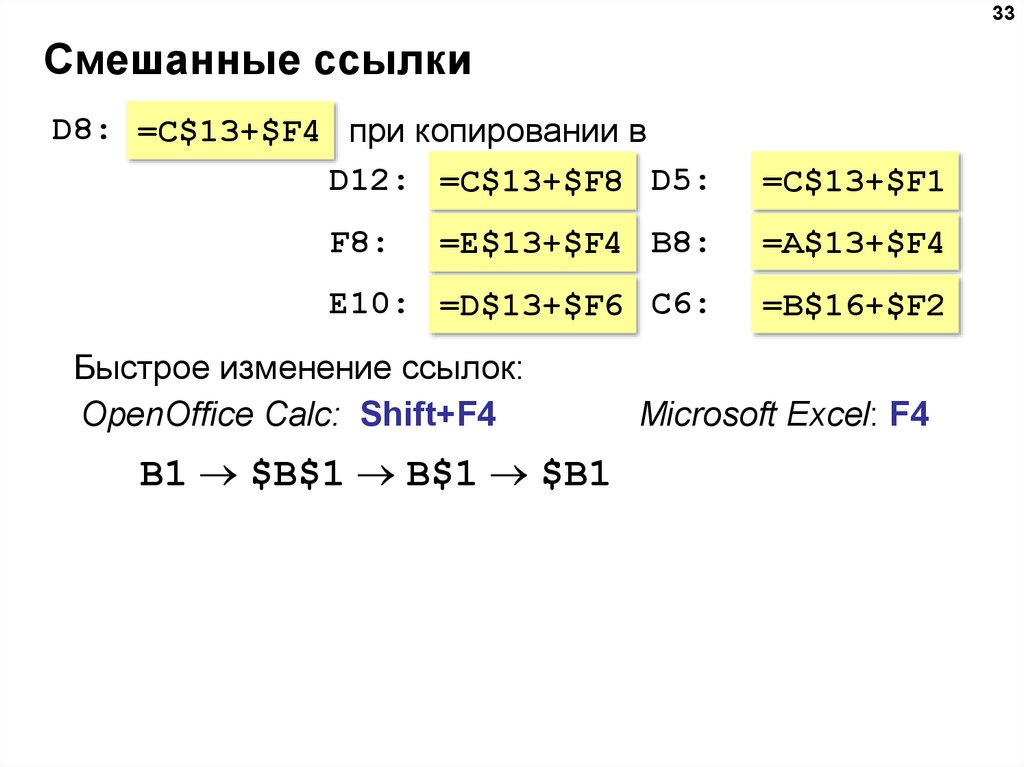



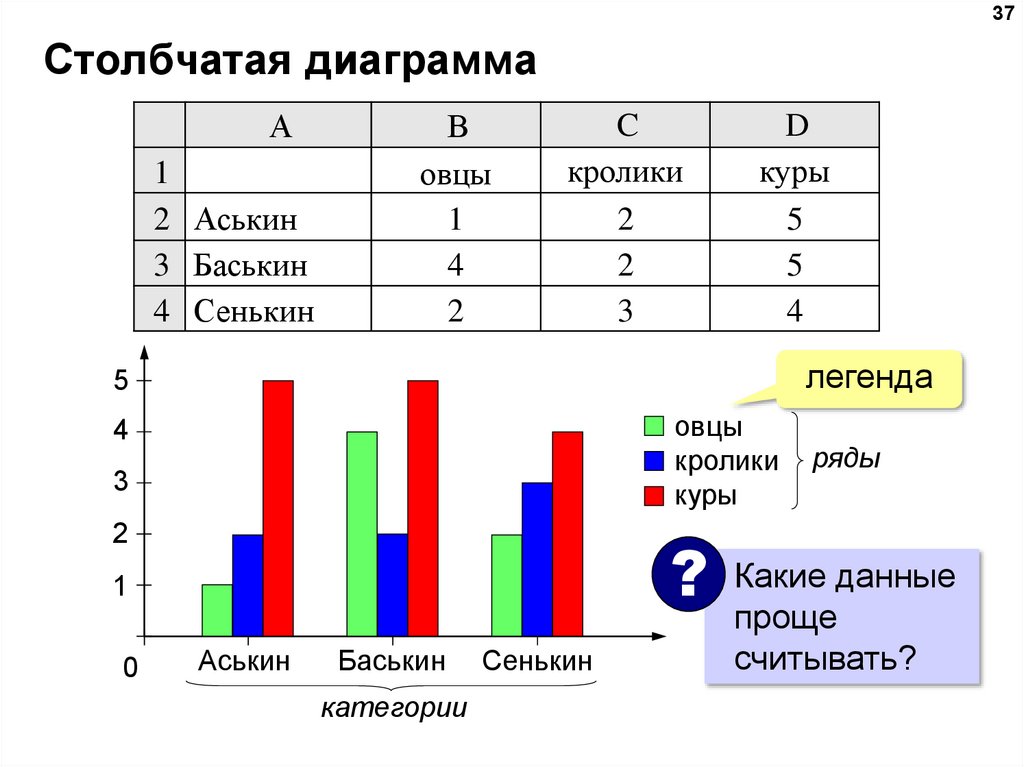

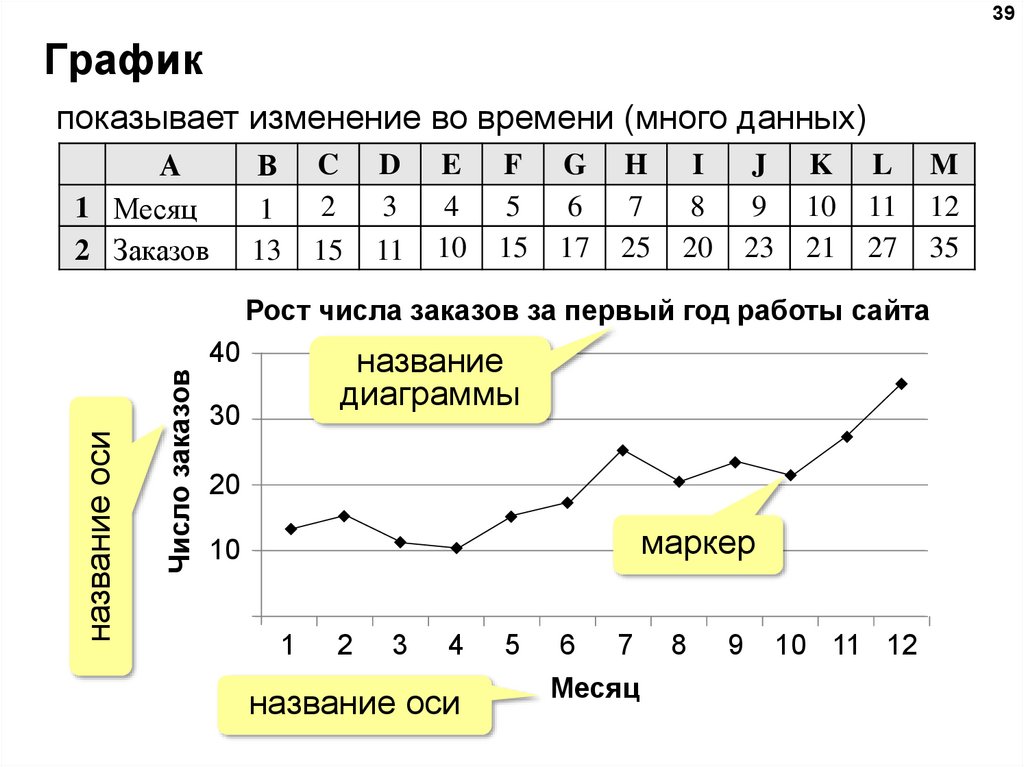
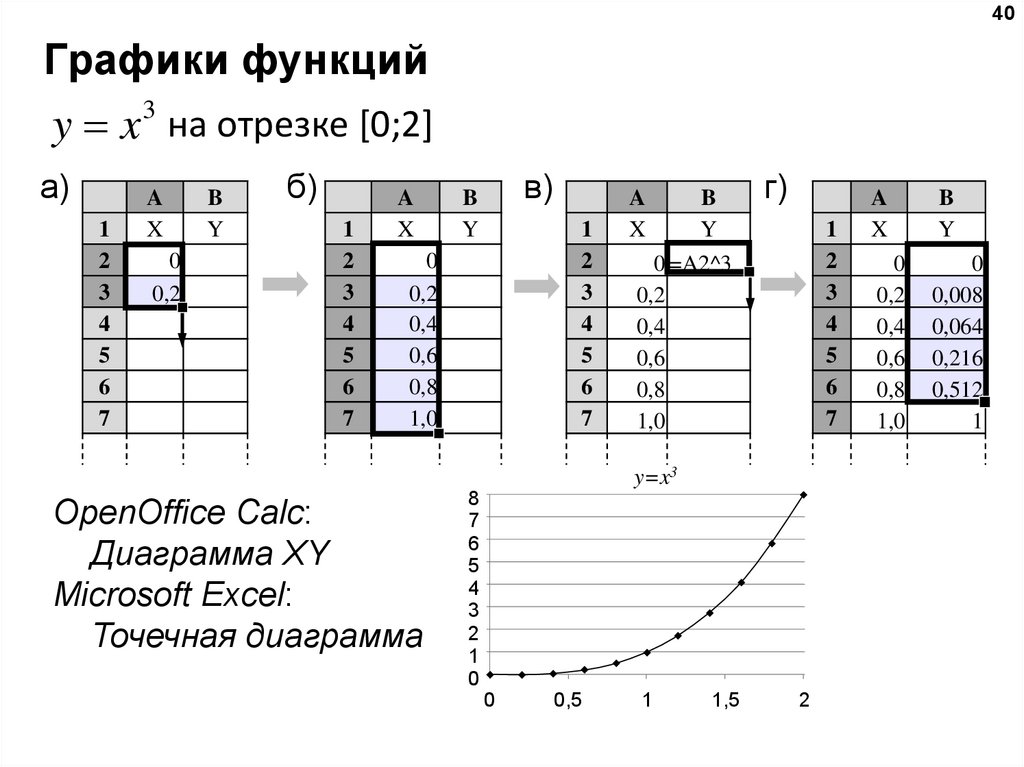

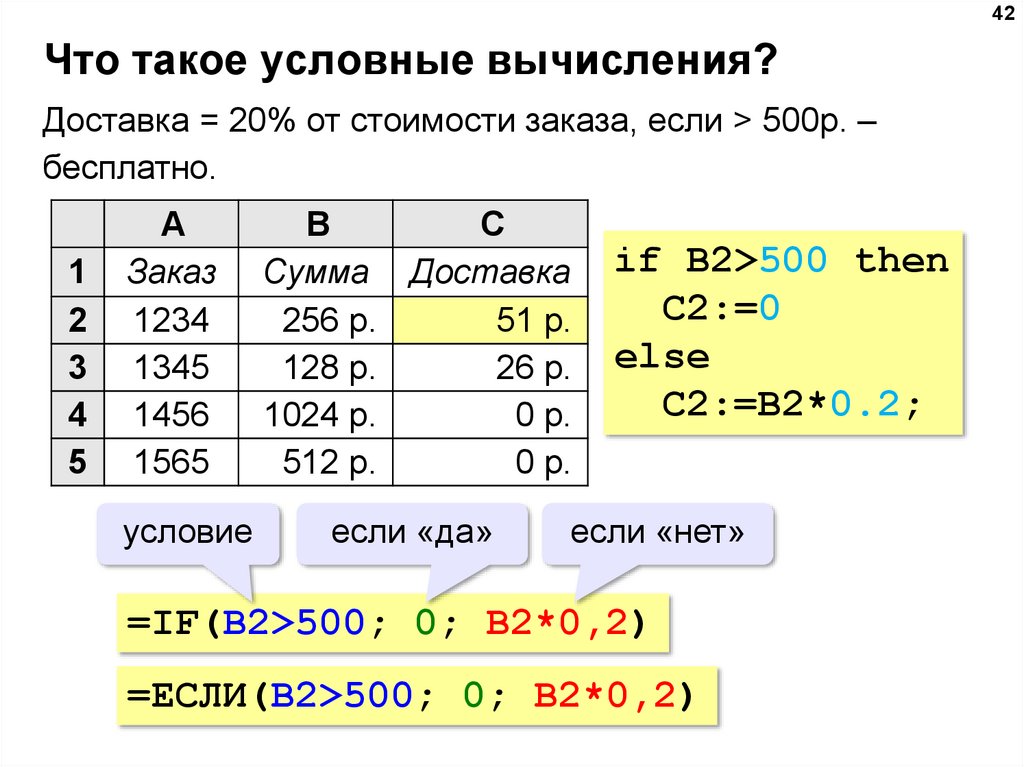
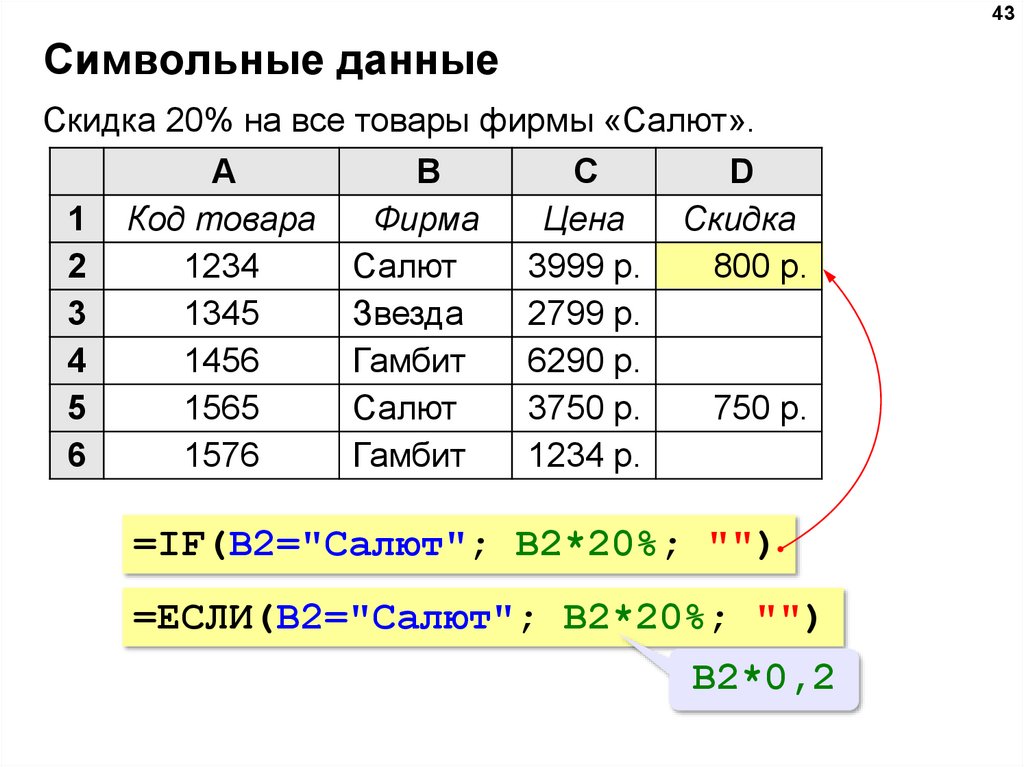
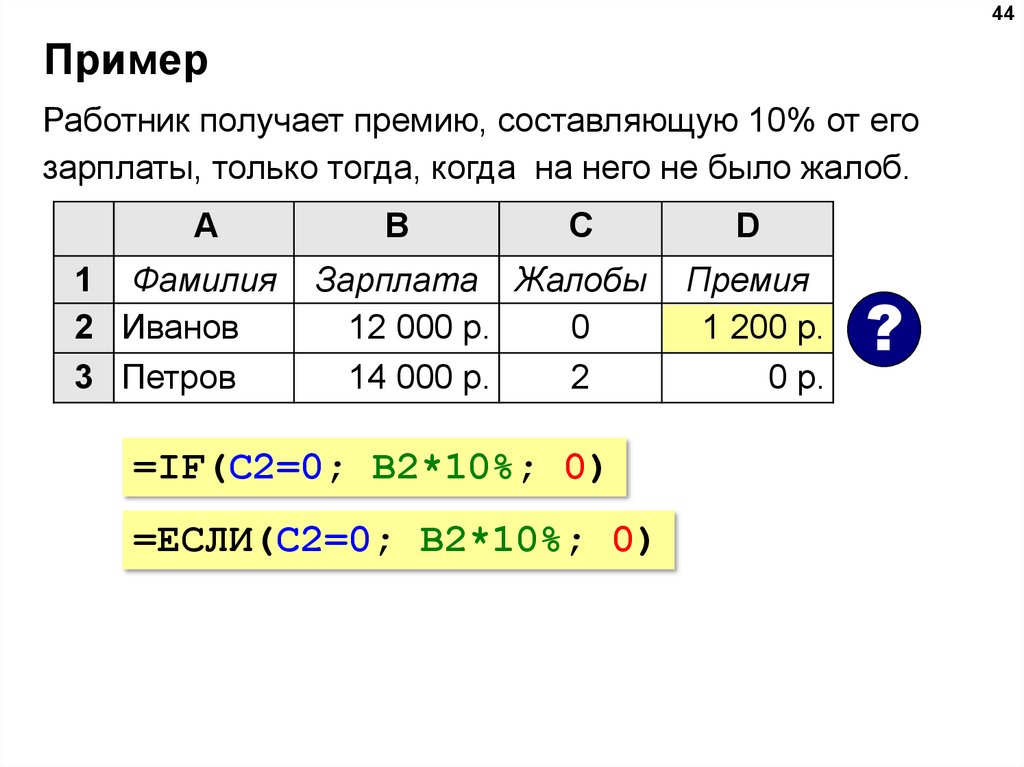

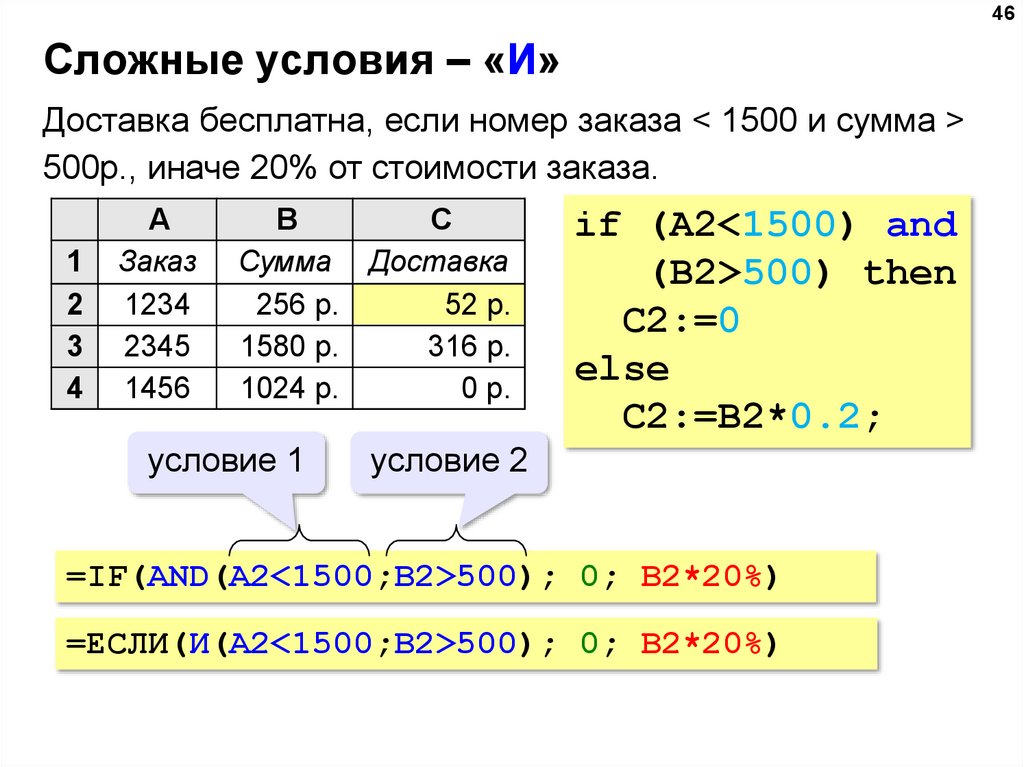
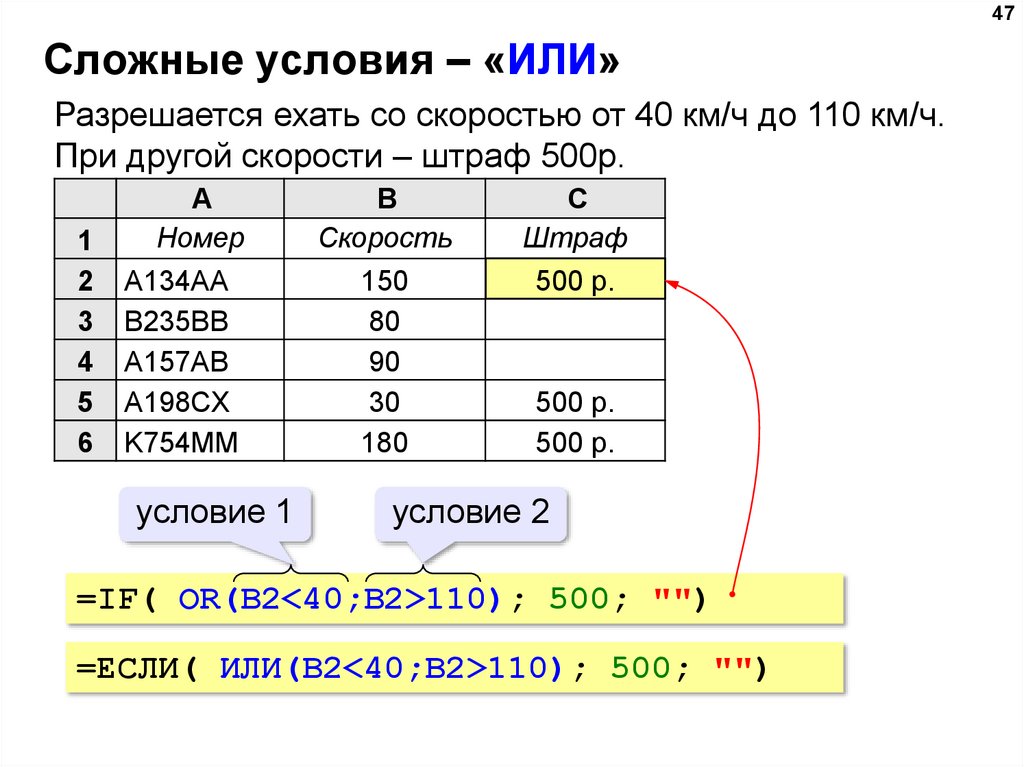
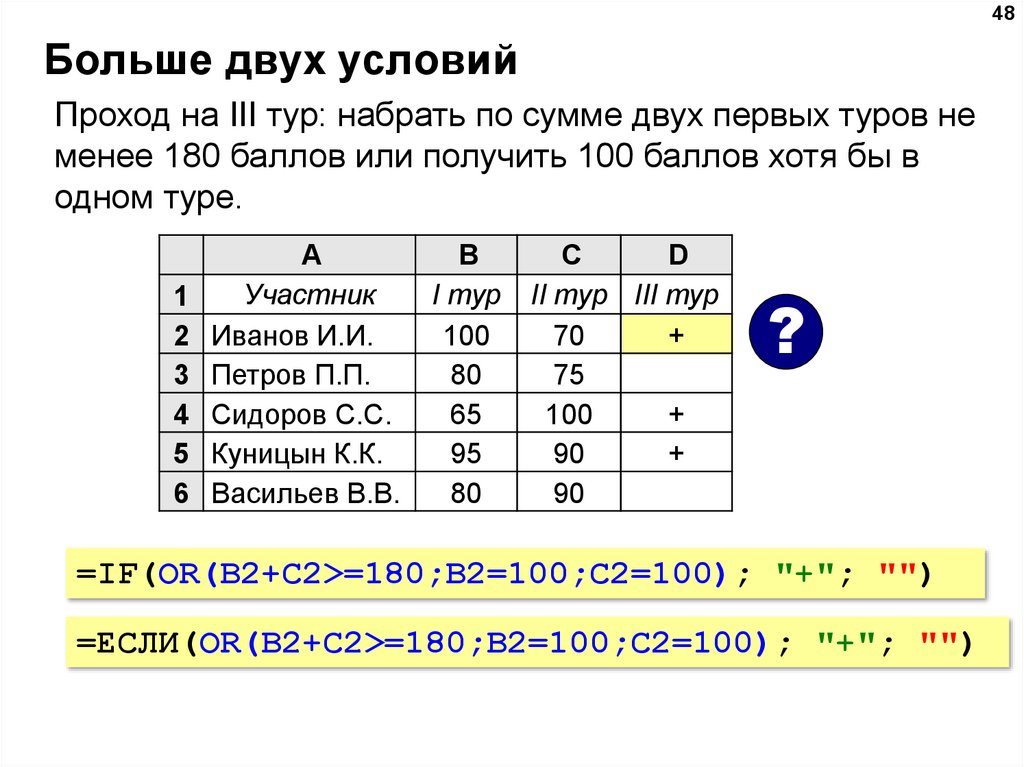

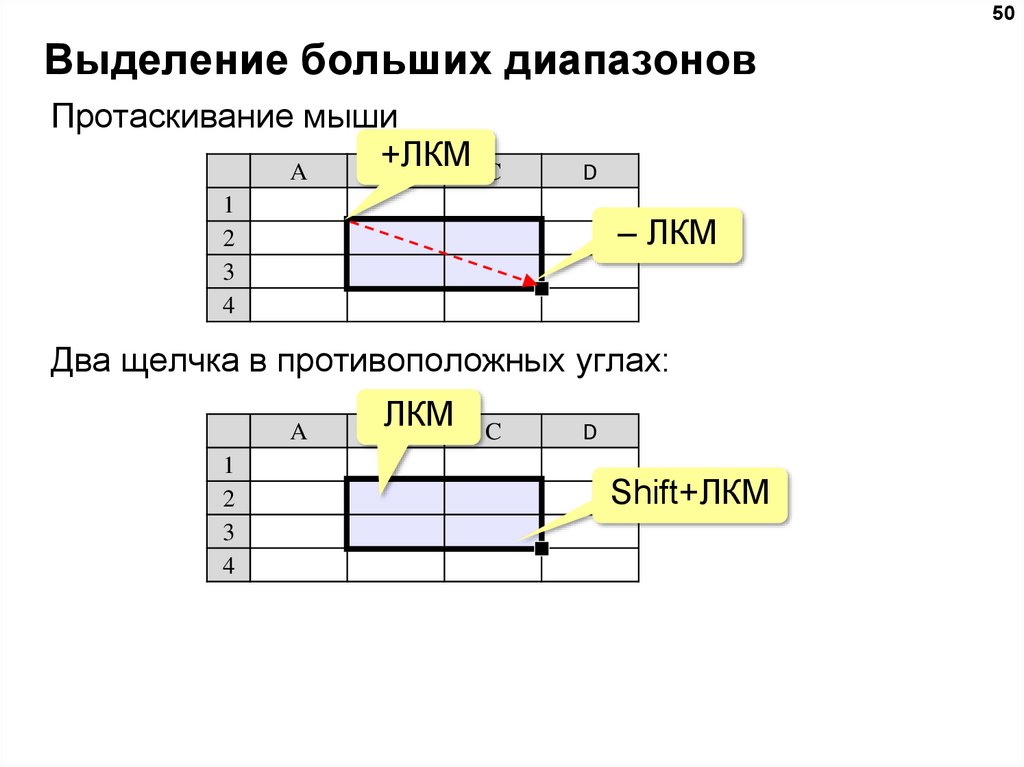
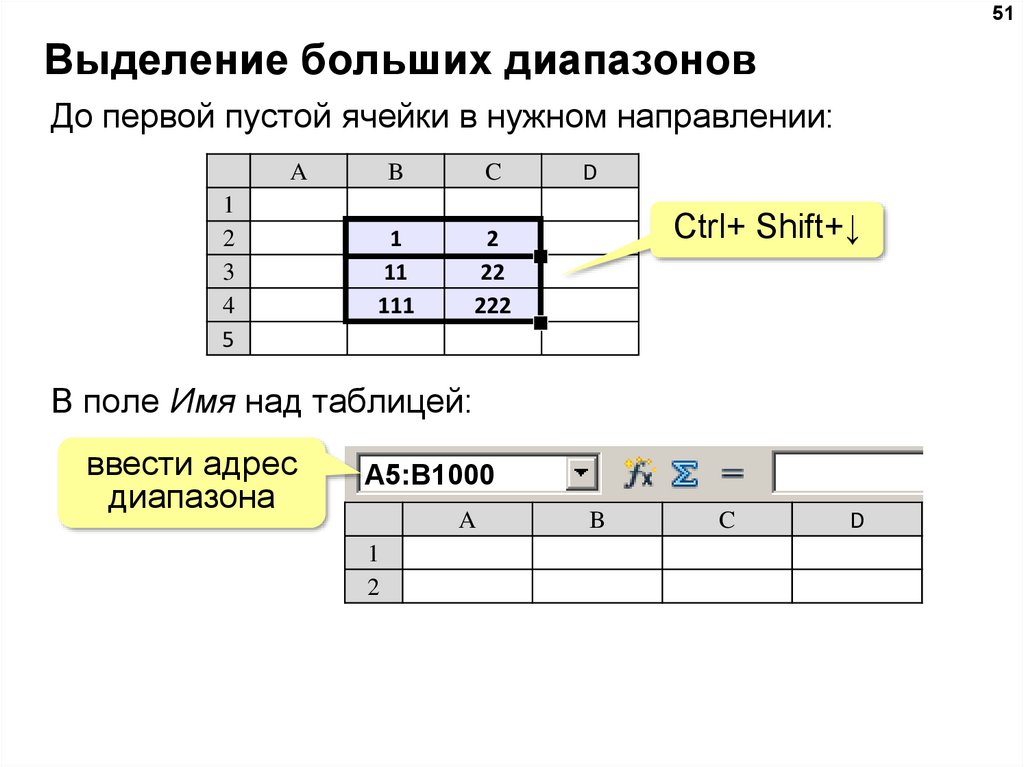
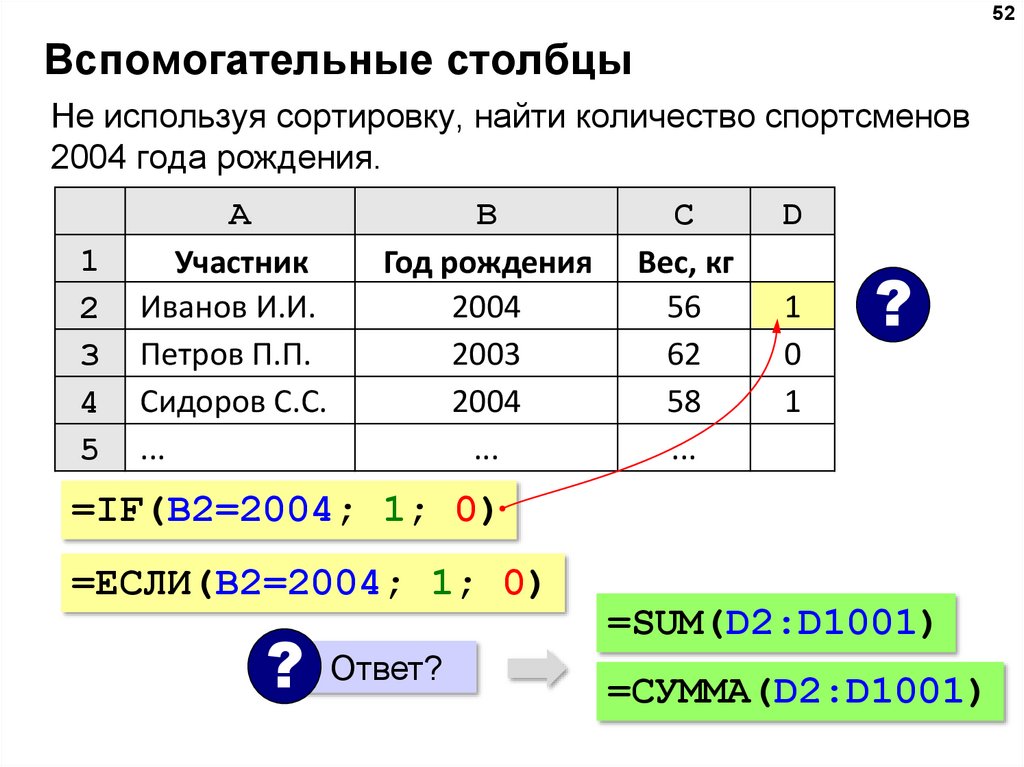
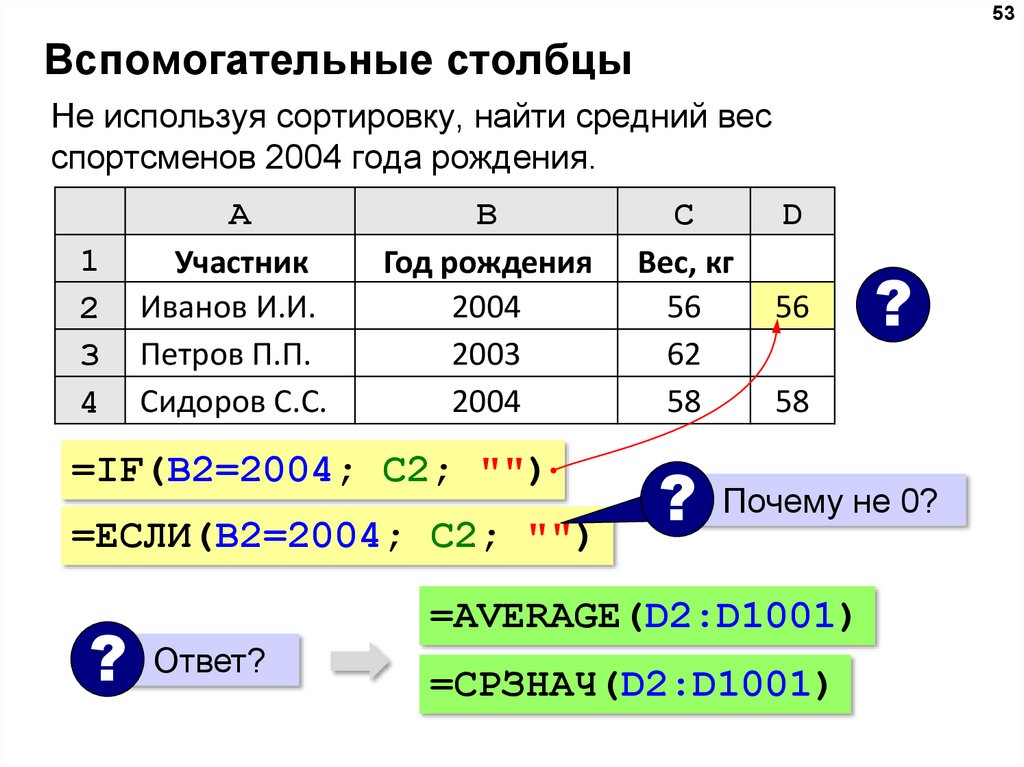
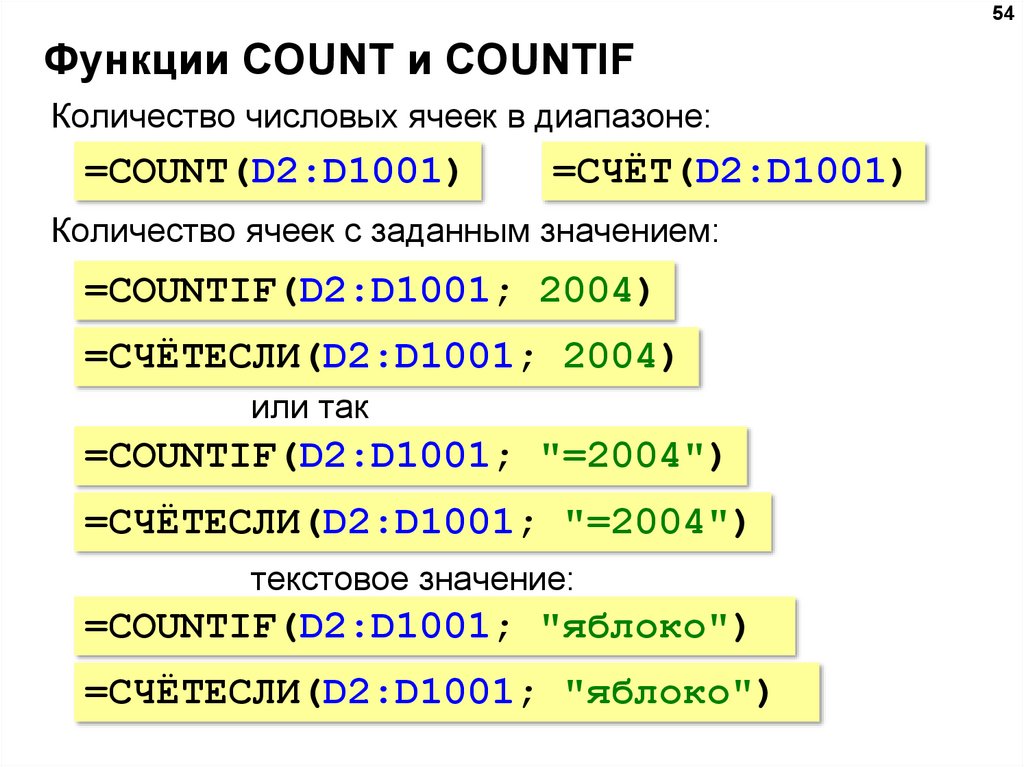
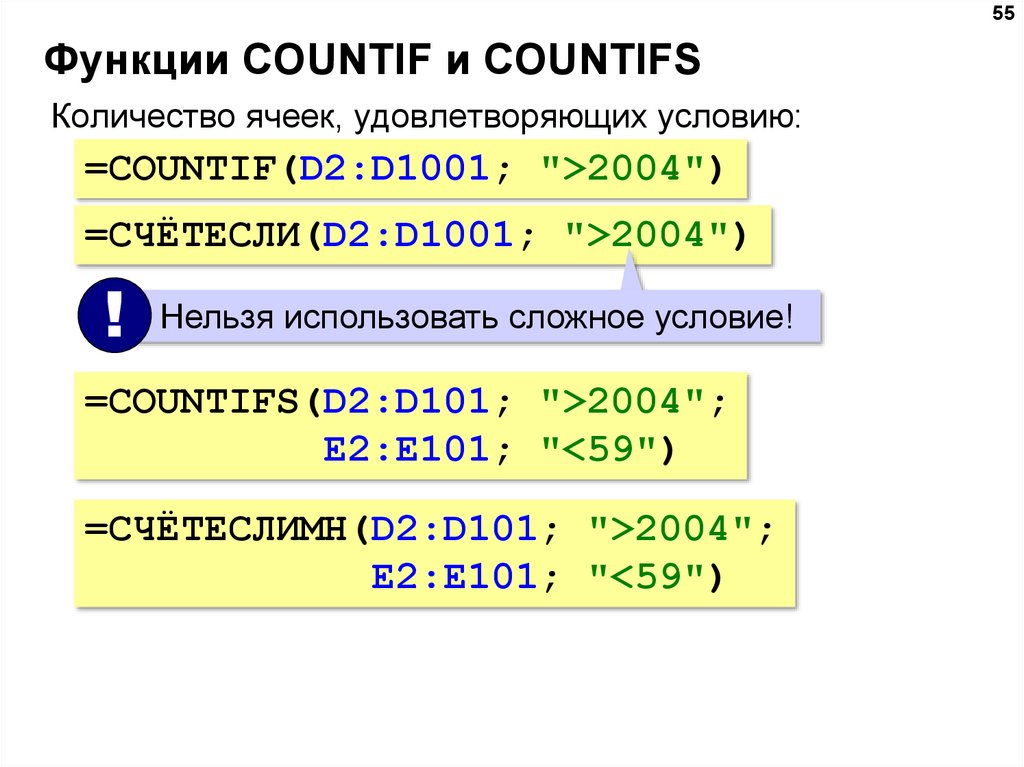
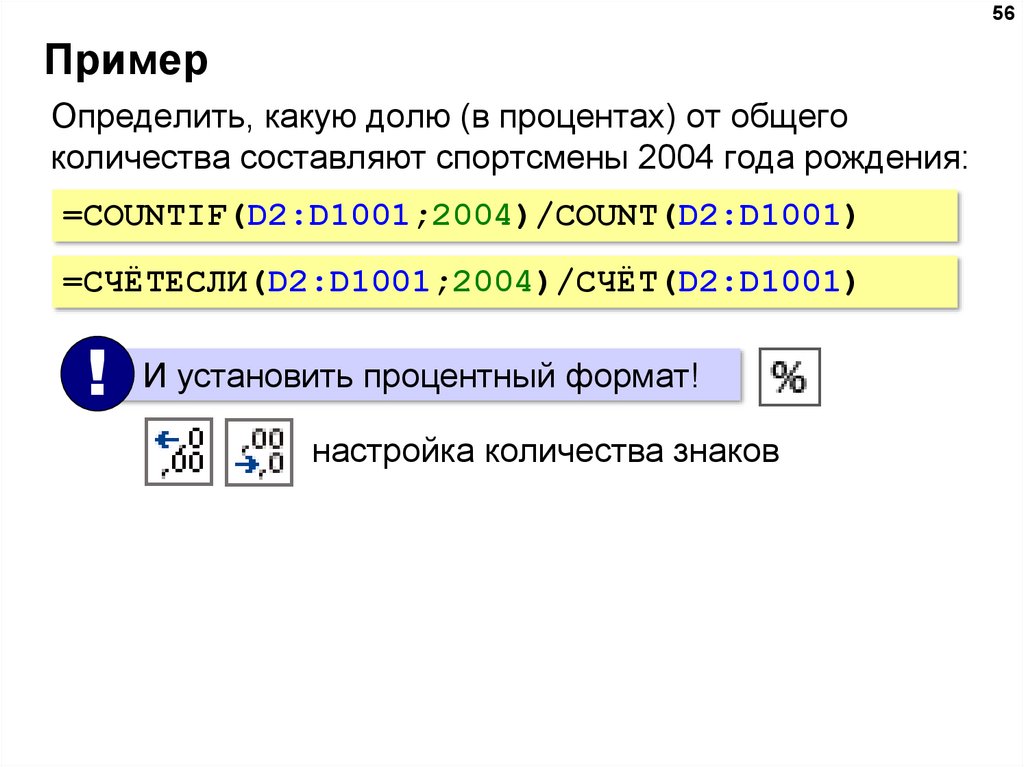
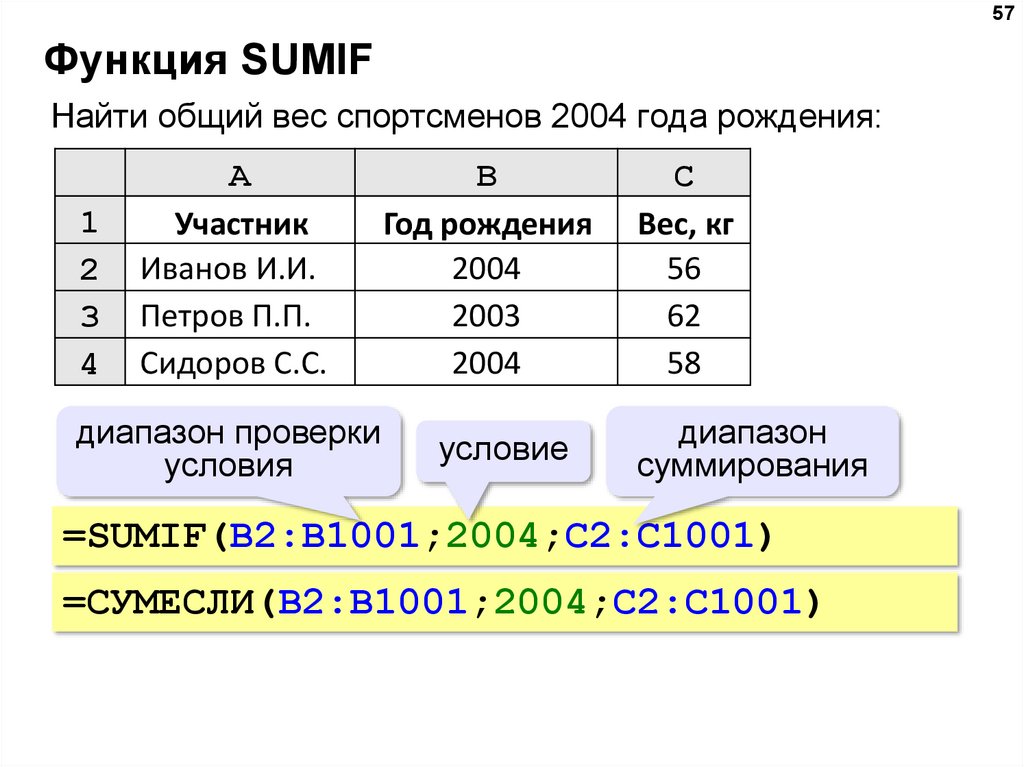
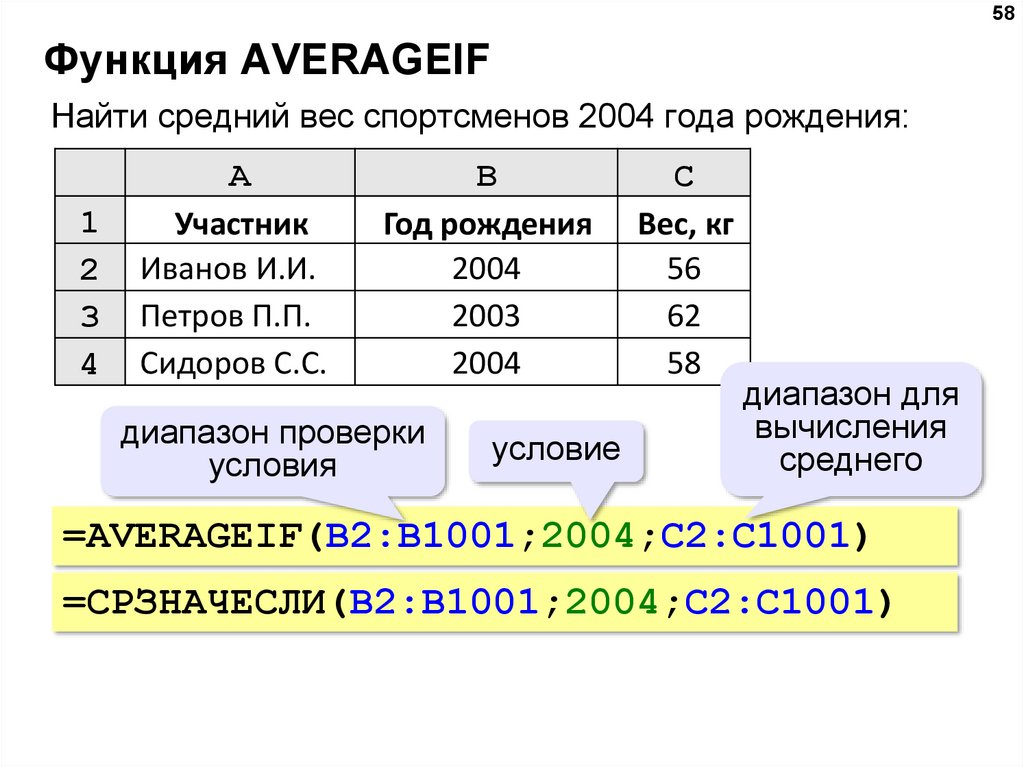
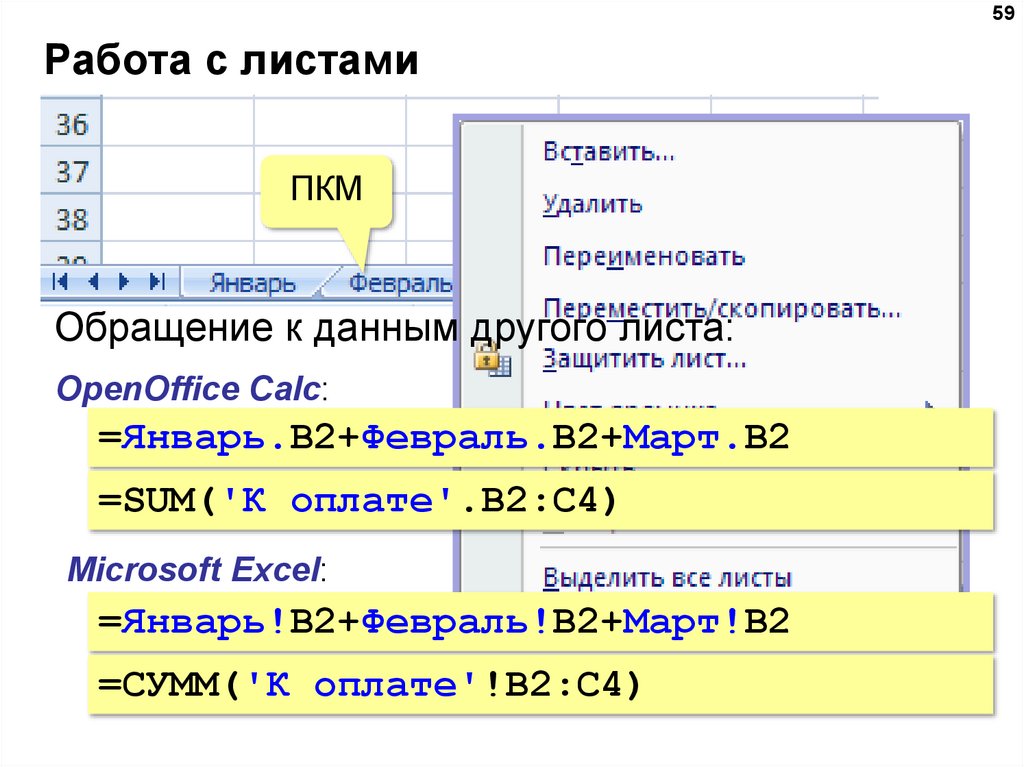

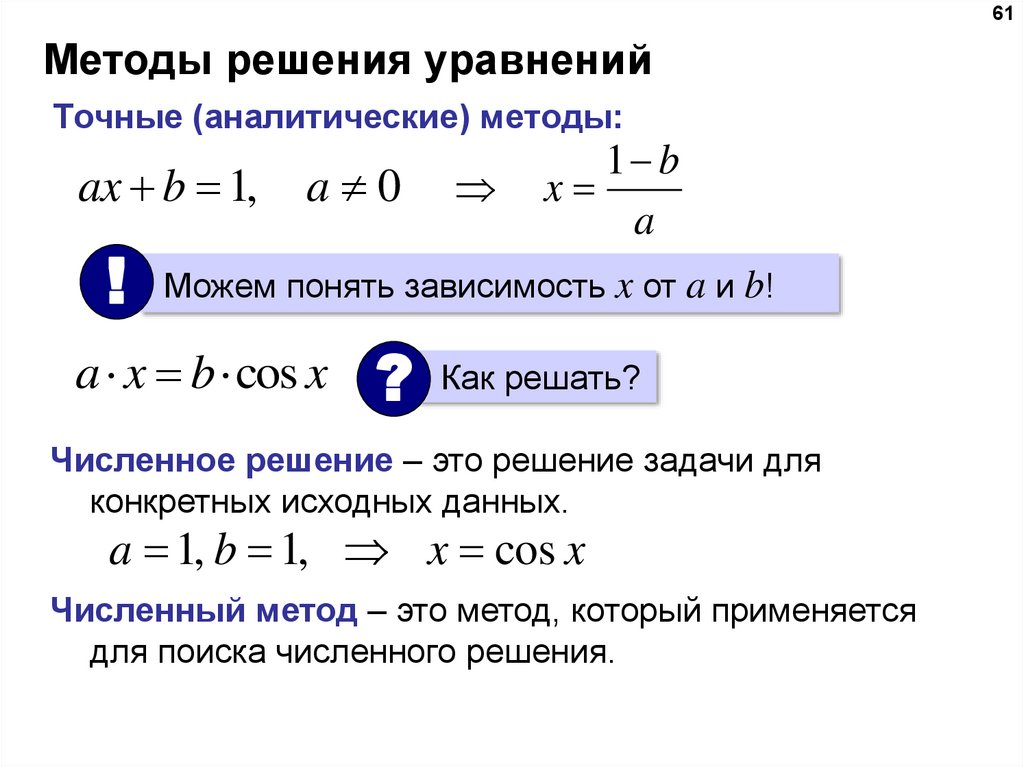
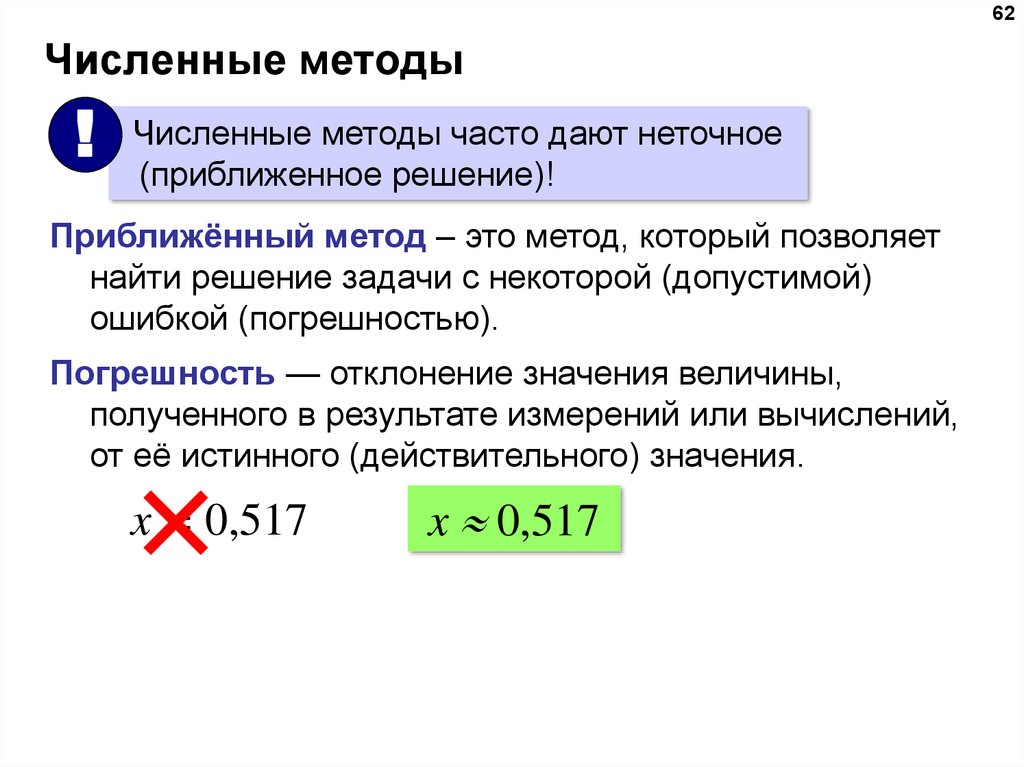
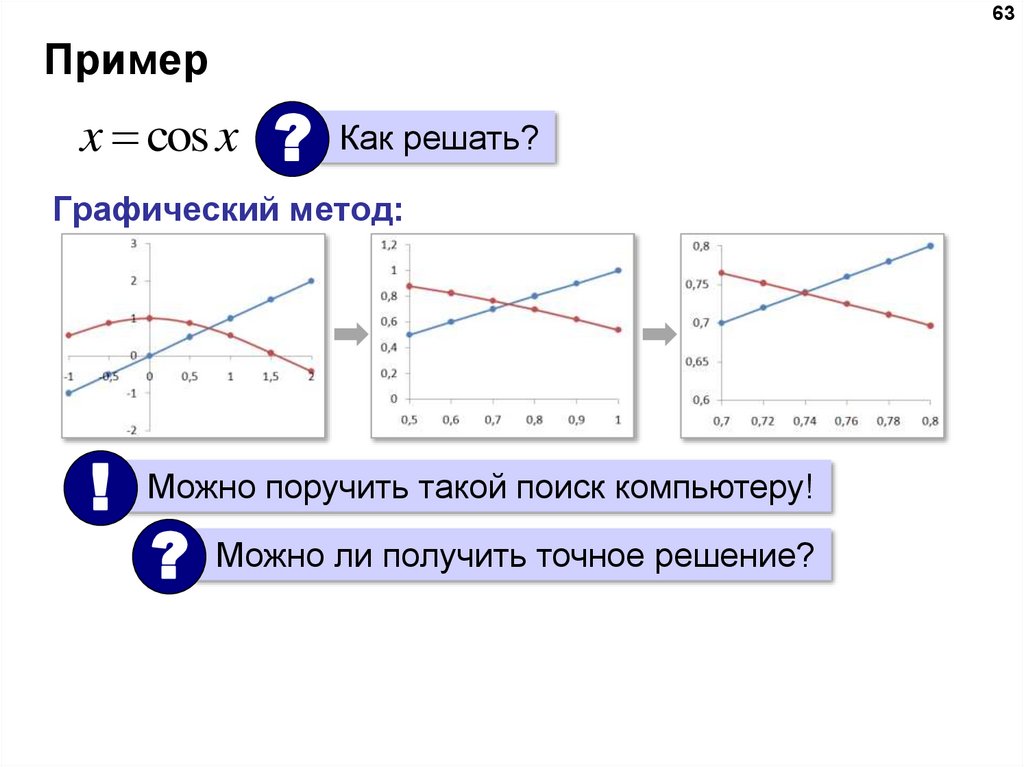
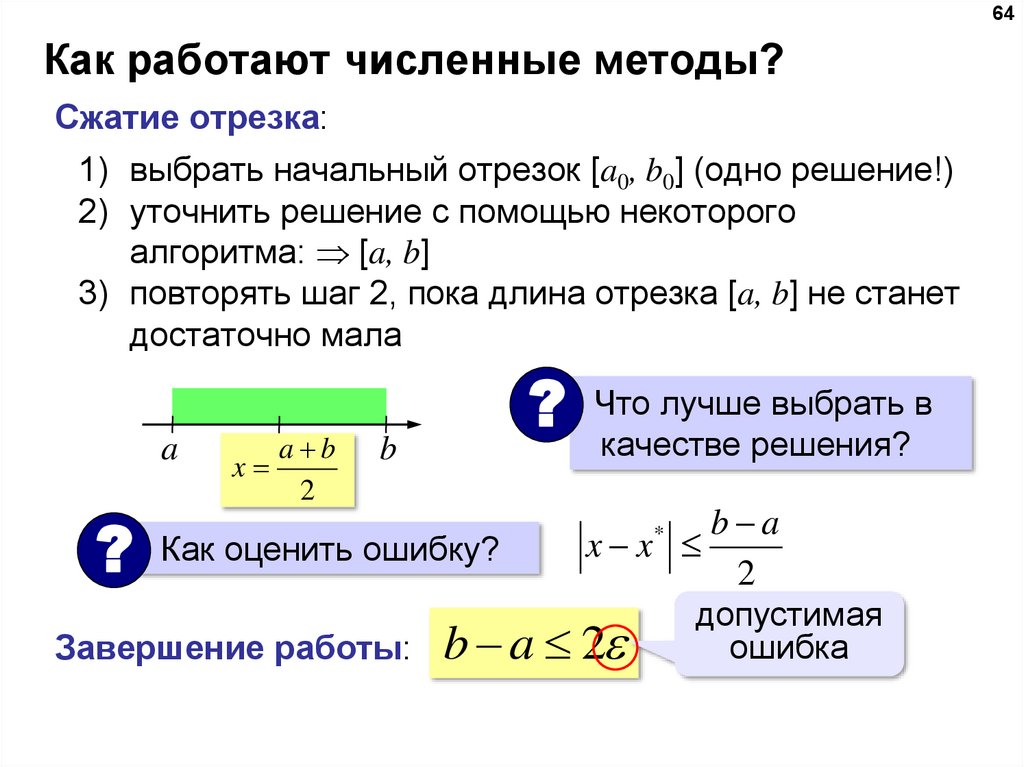
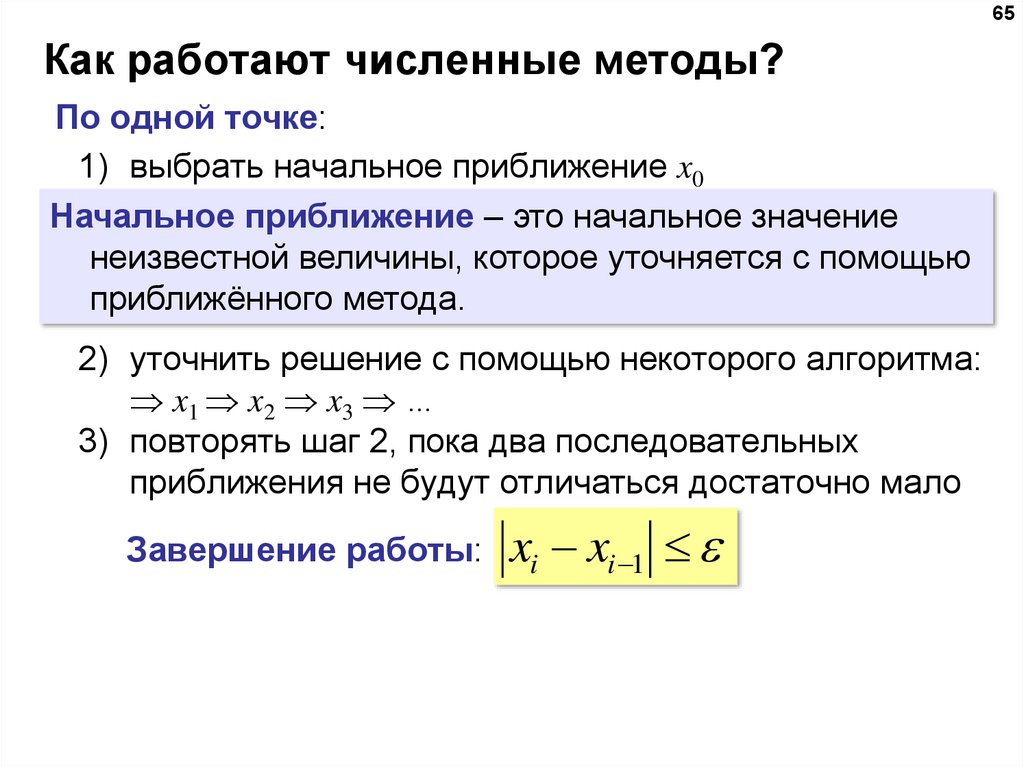

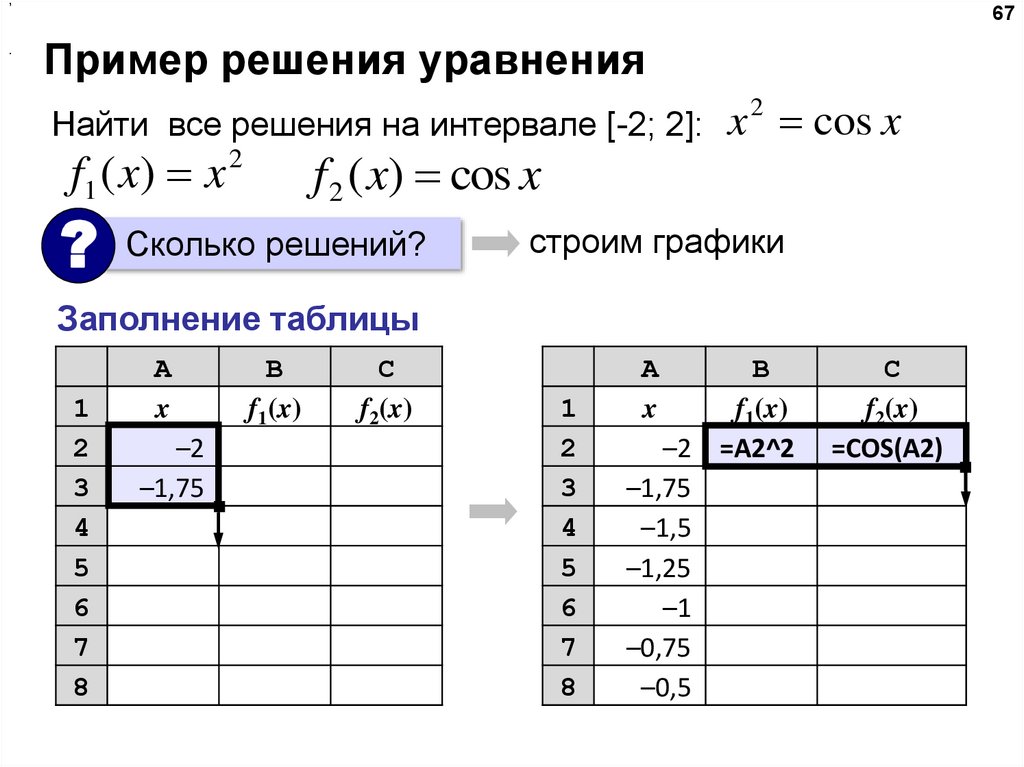
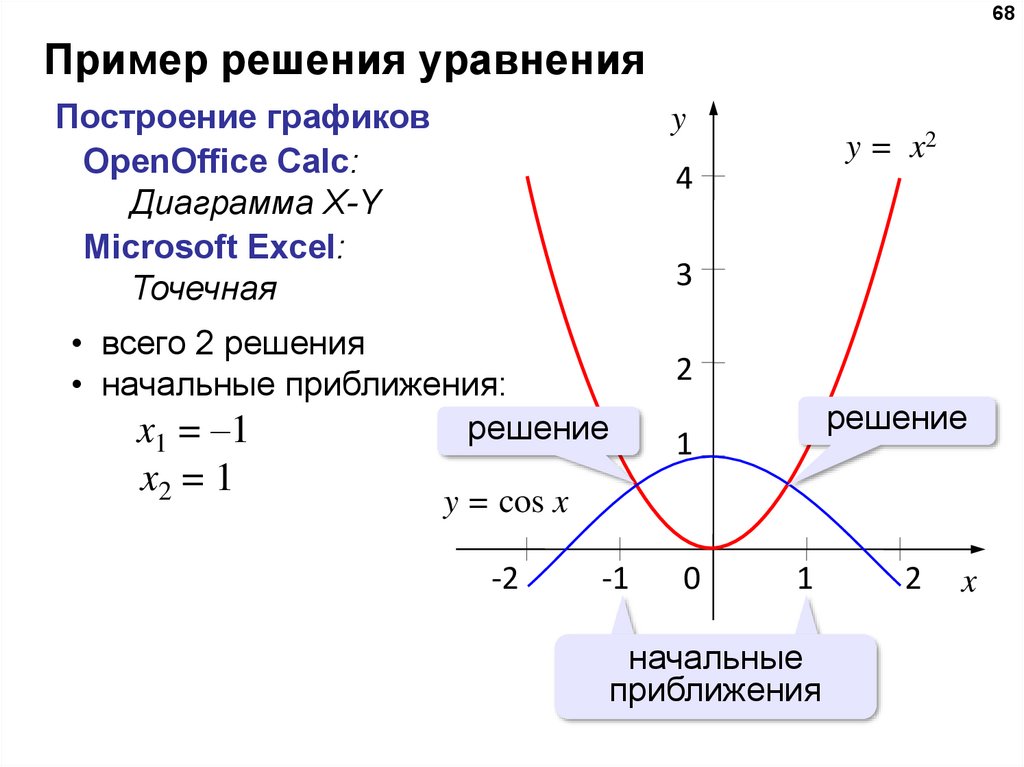
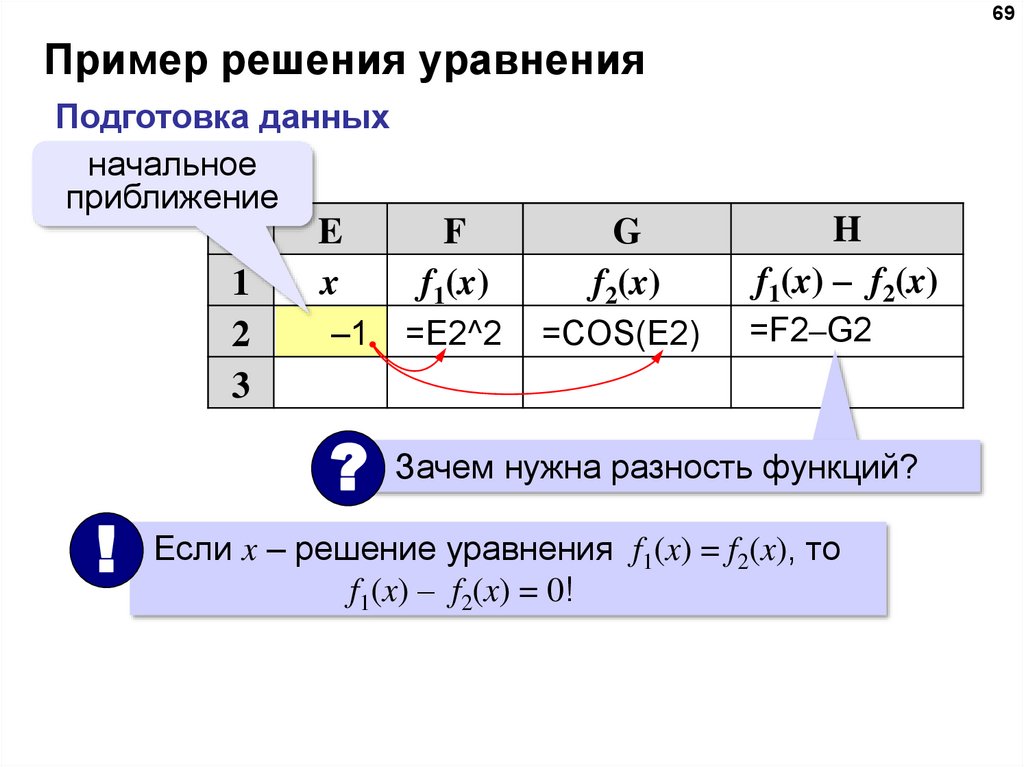
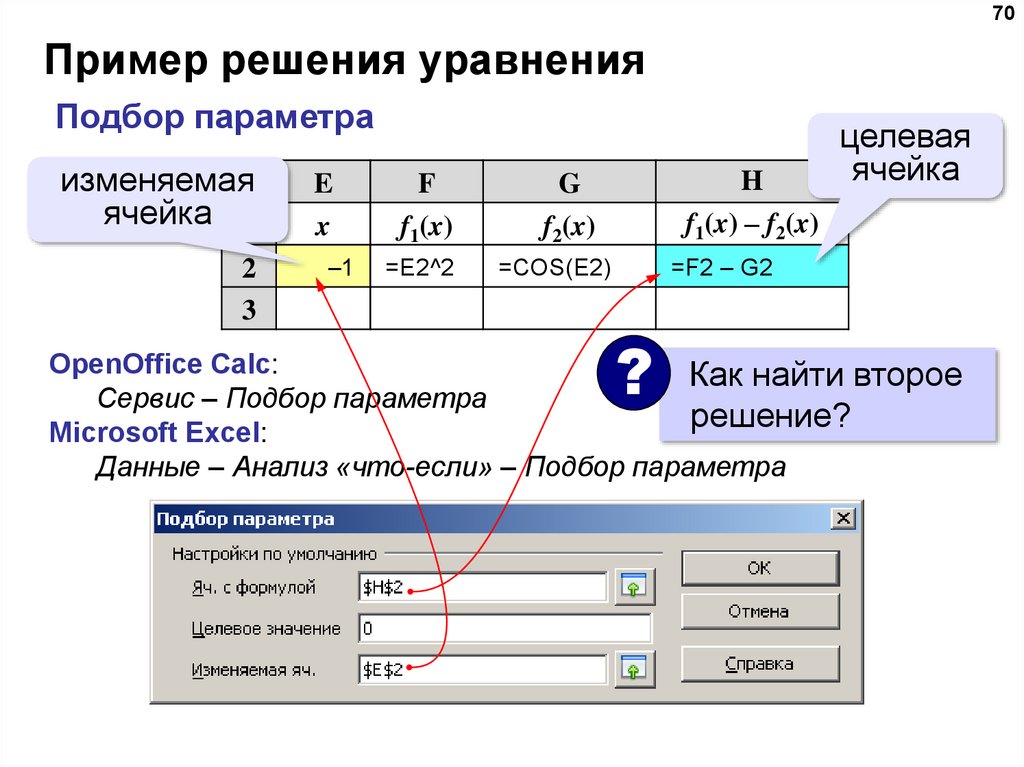

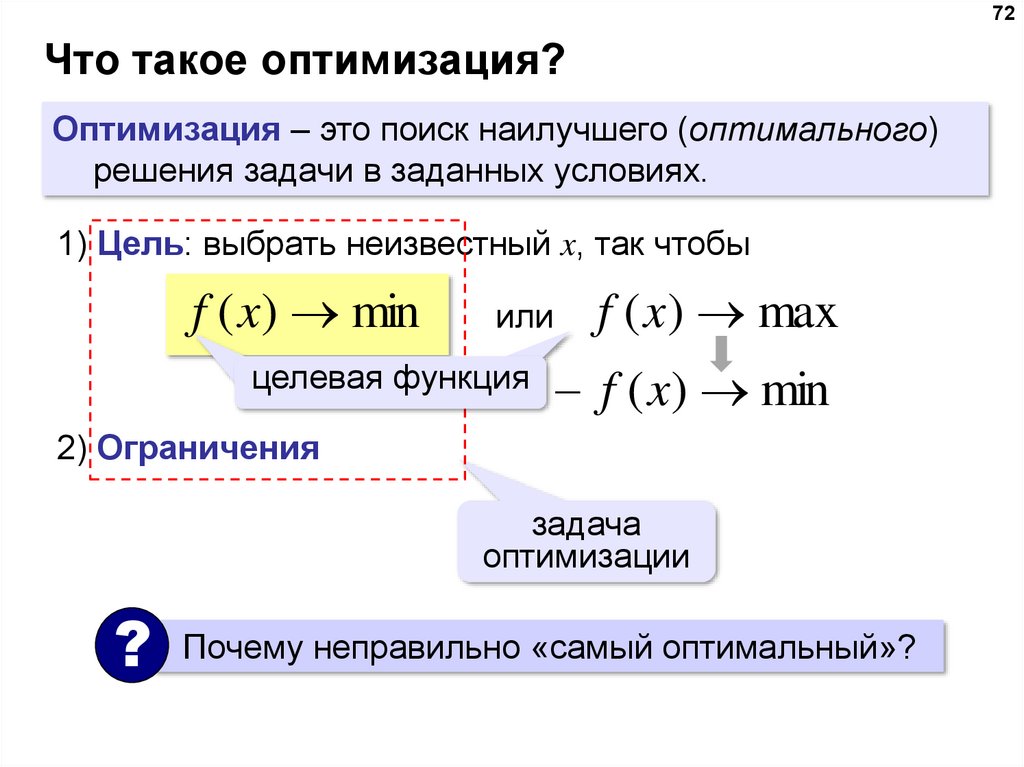
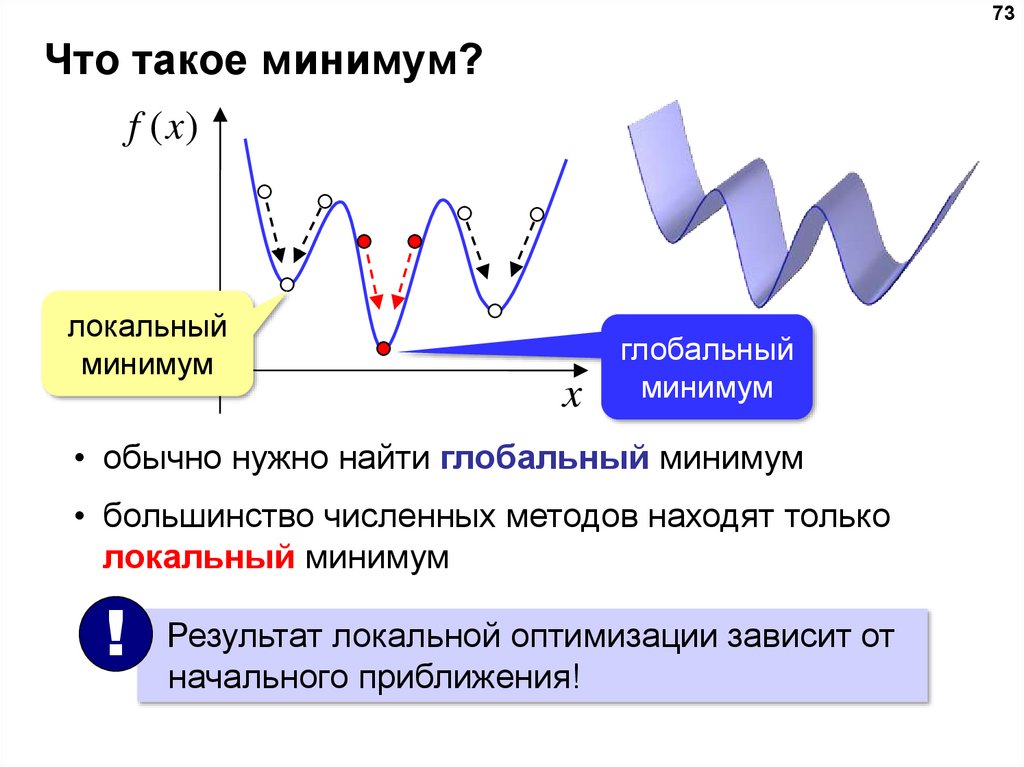
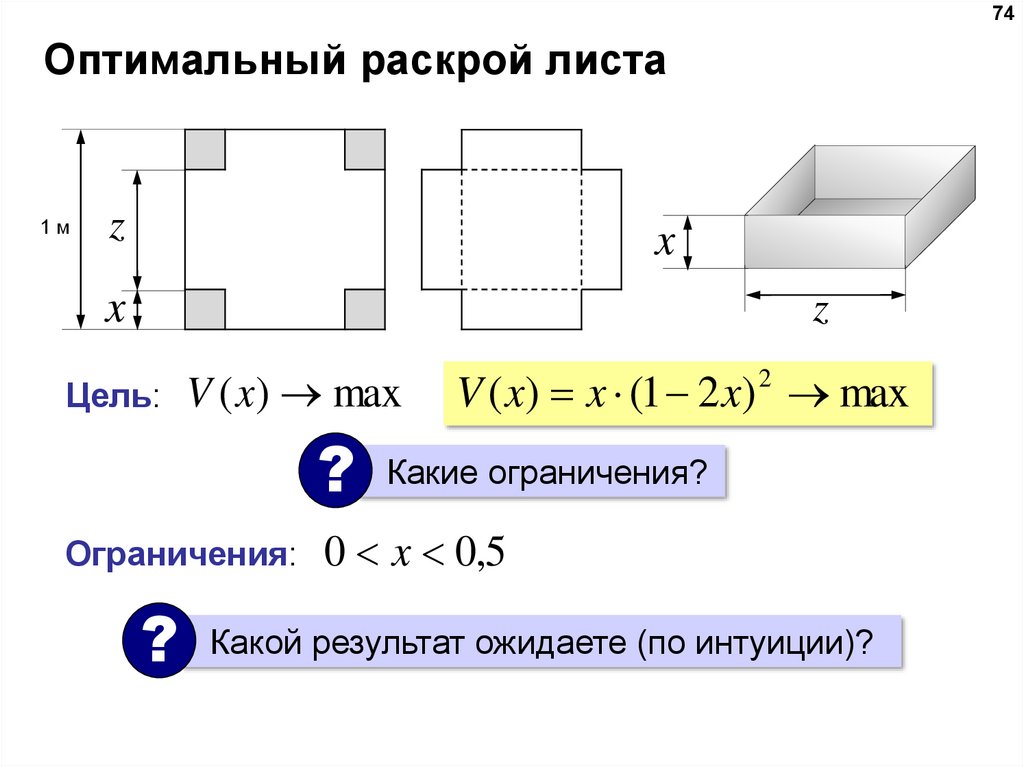
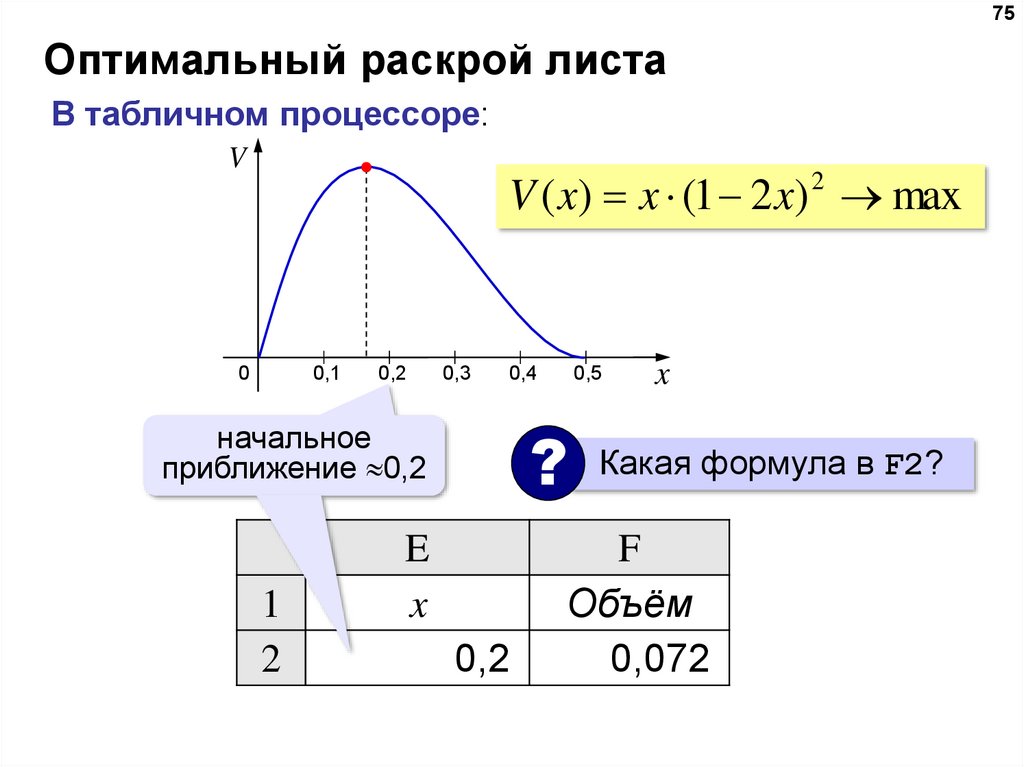
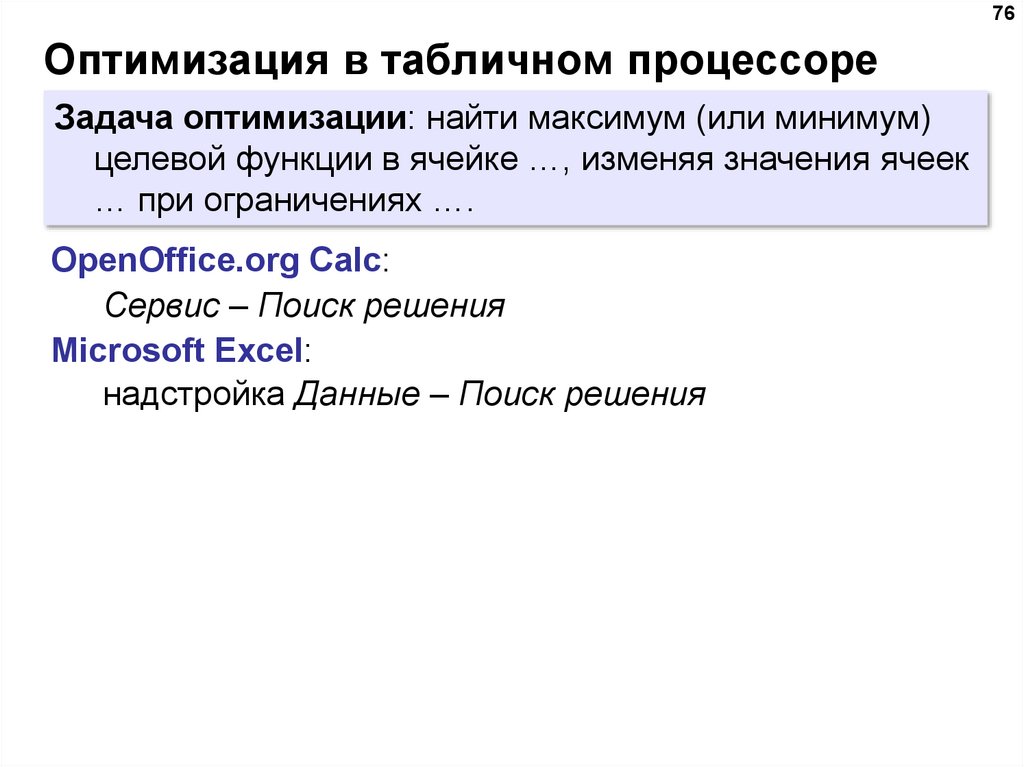
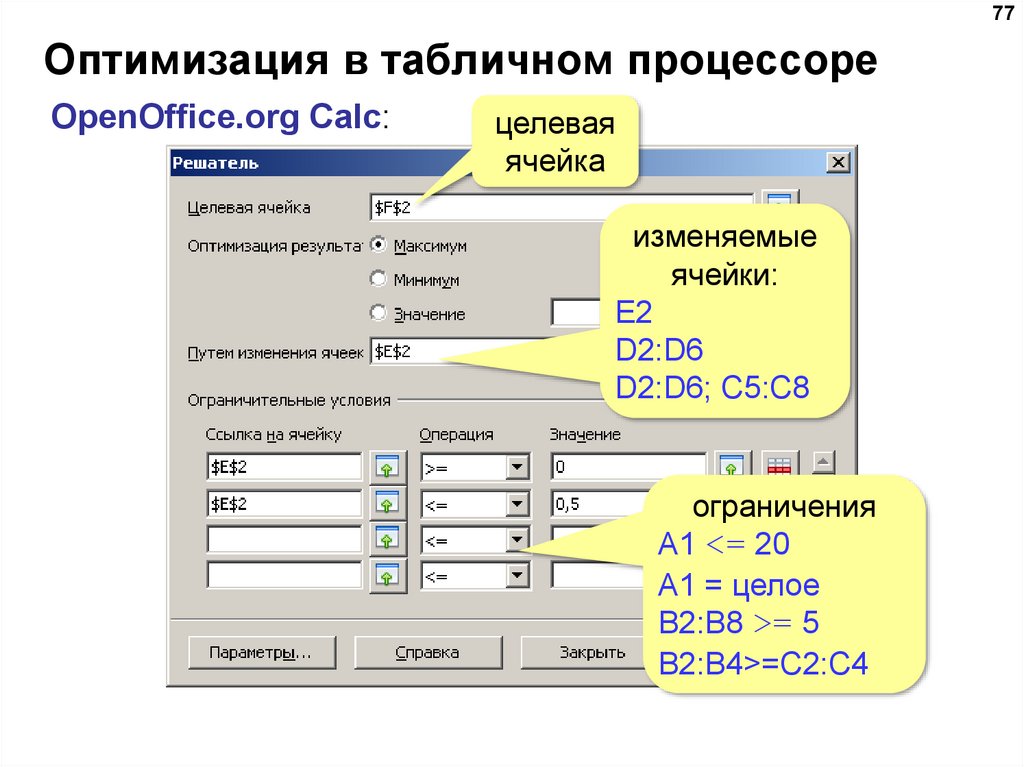

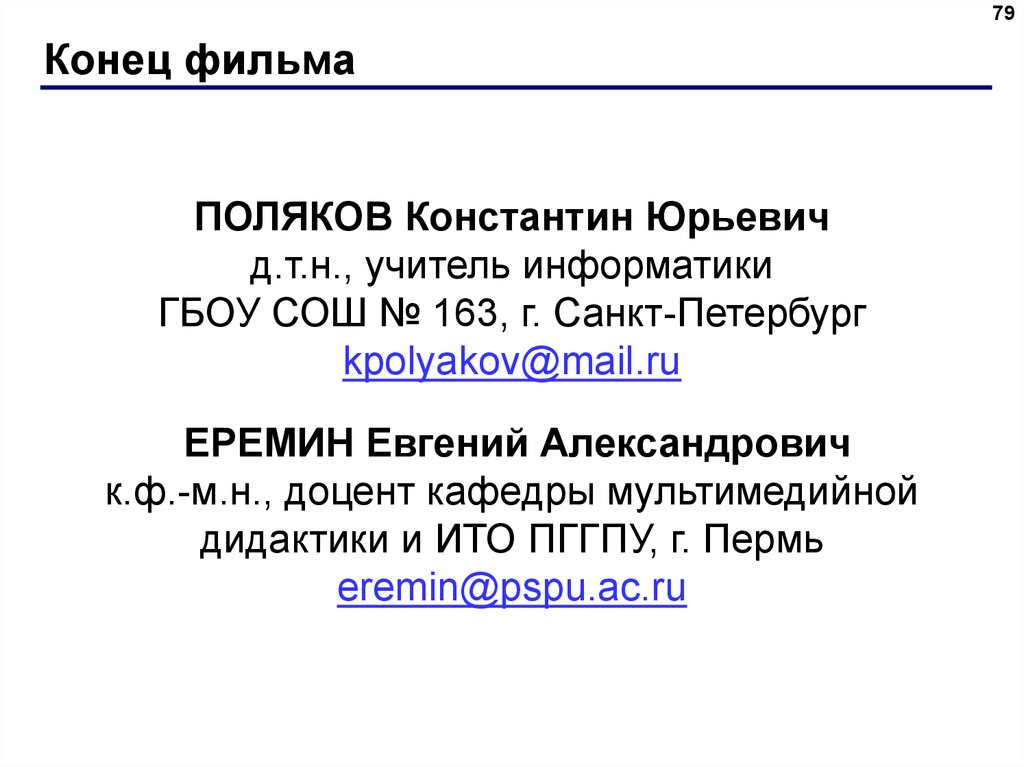
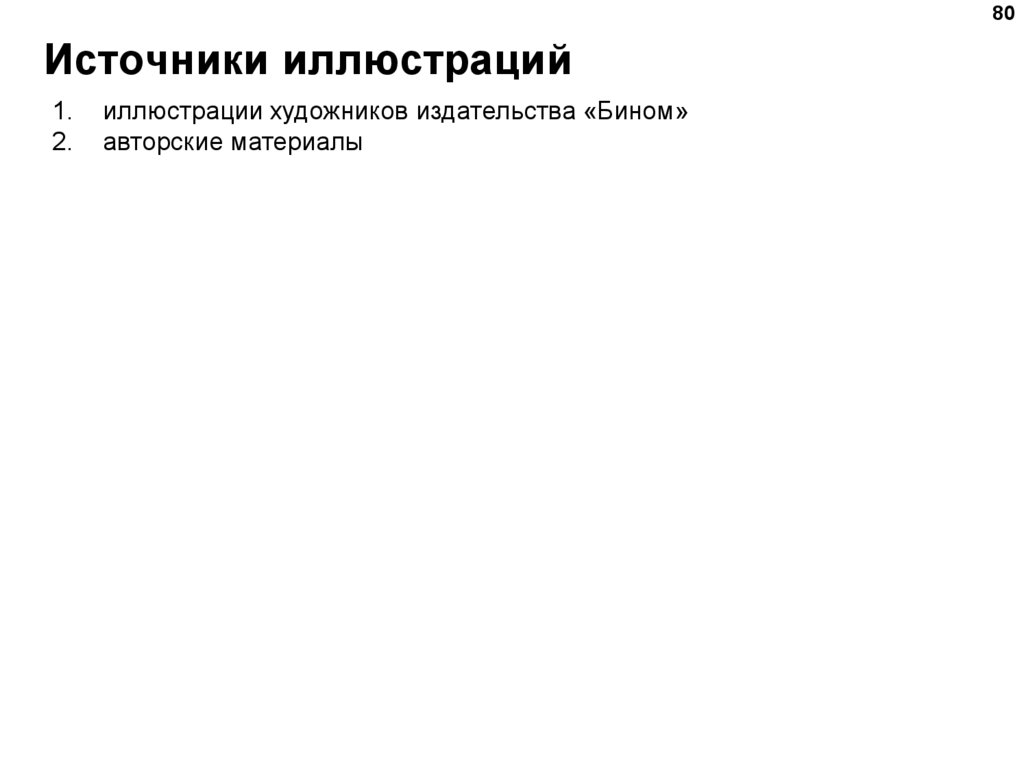
 Информатика
Информатика








